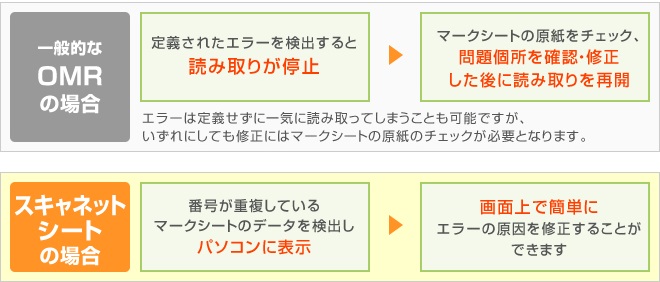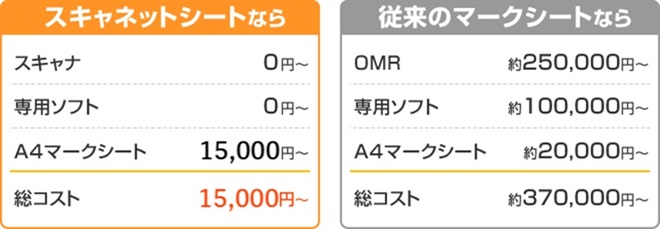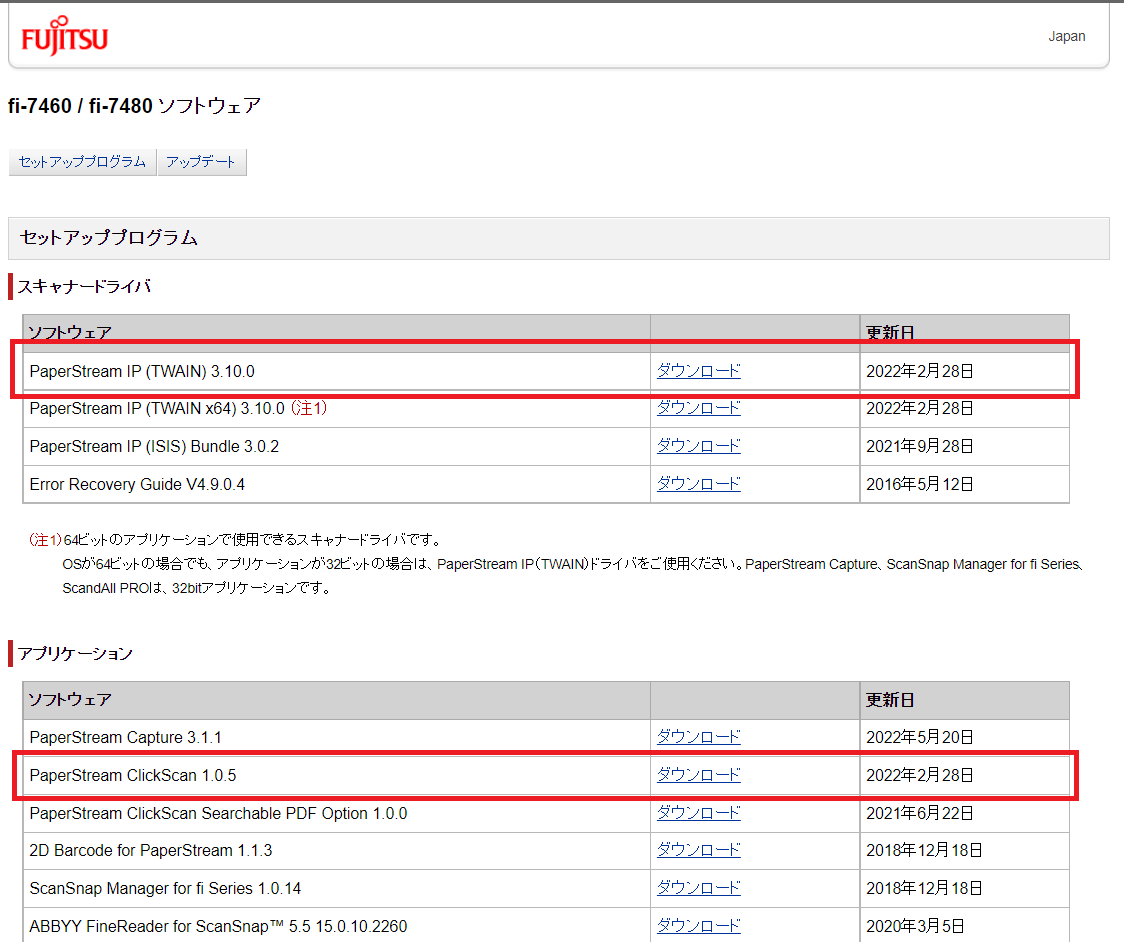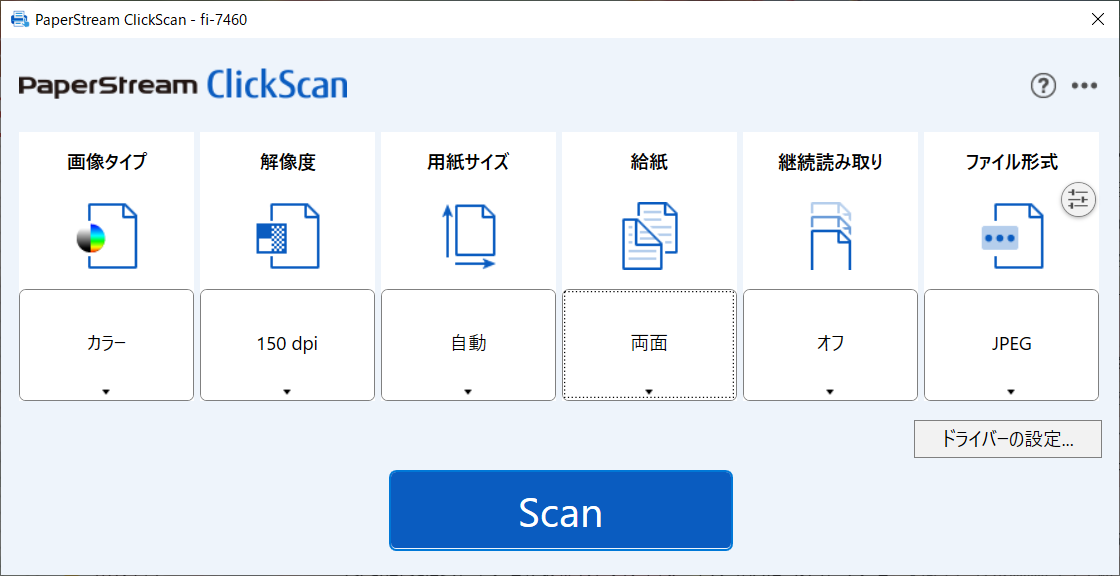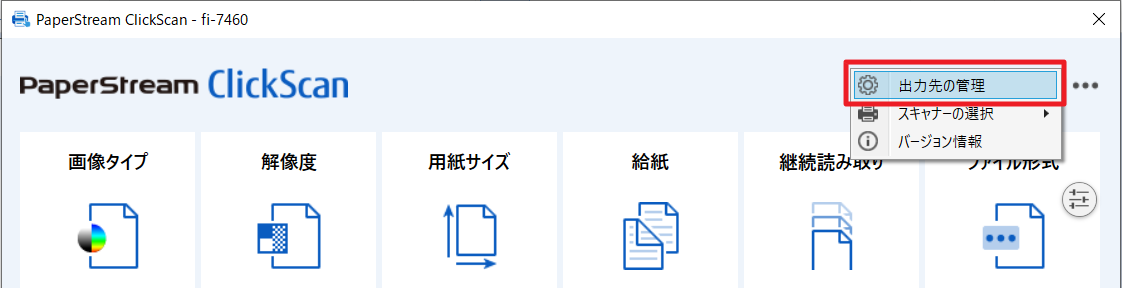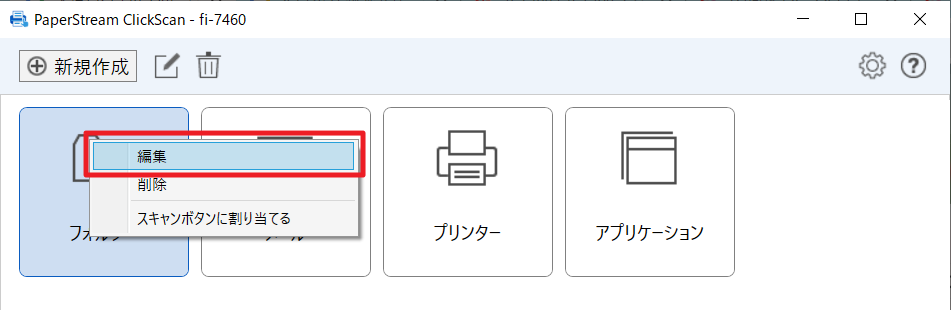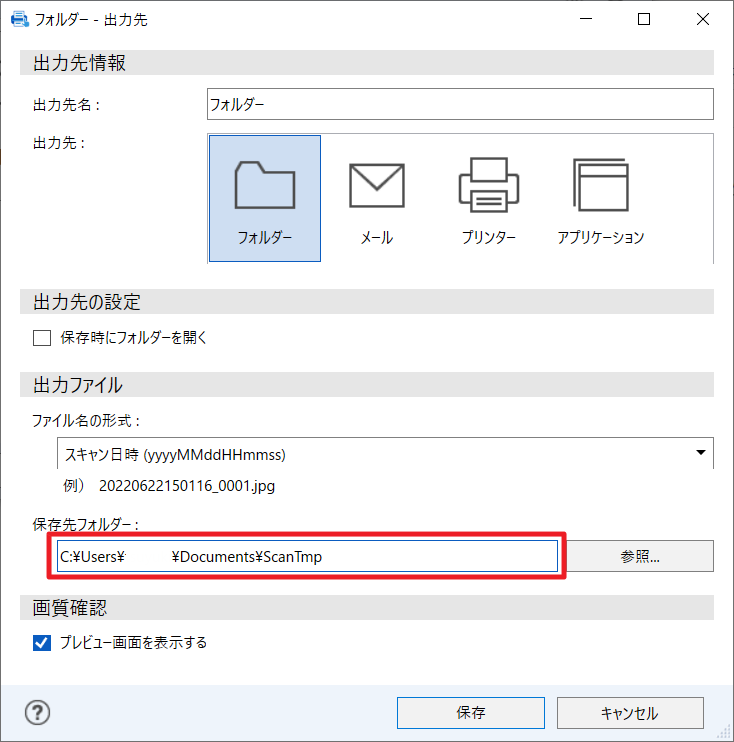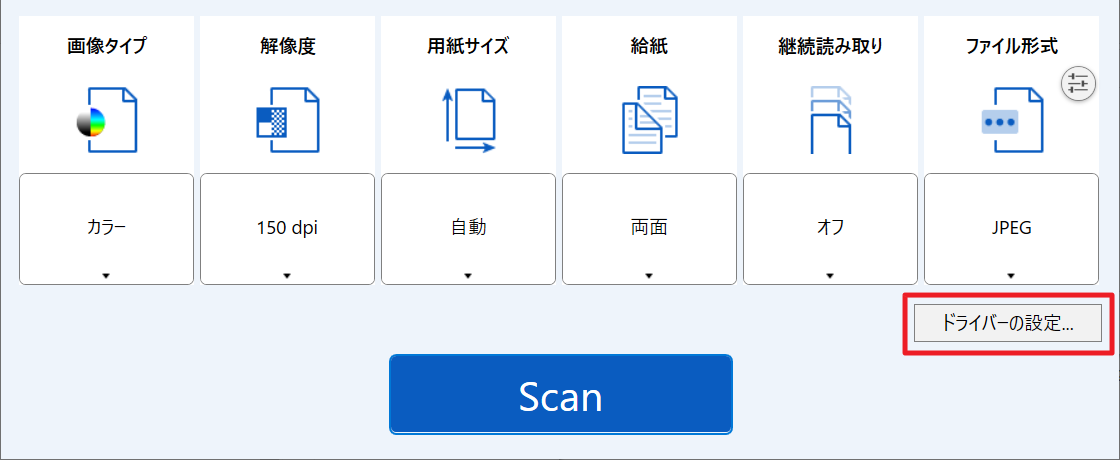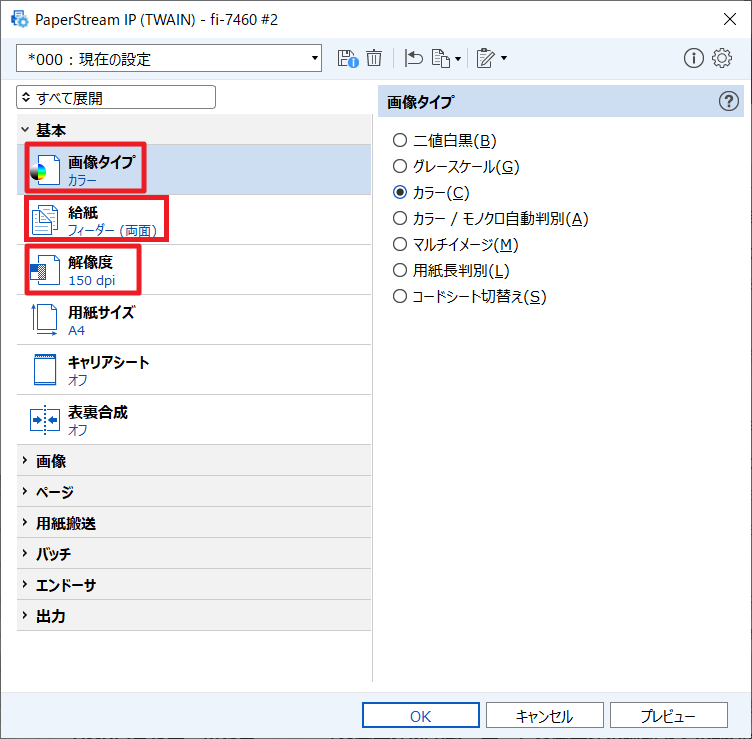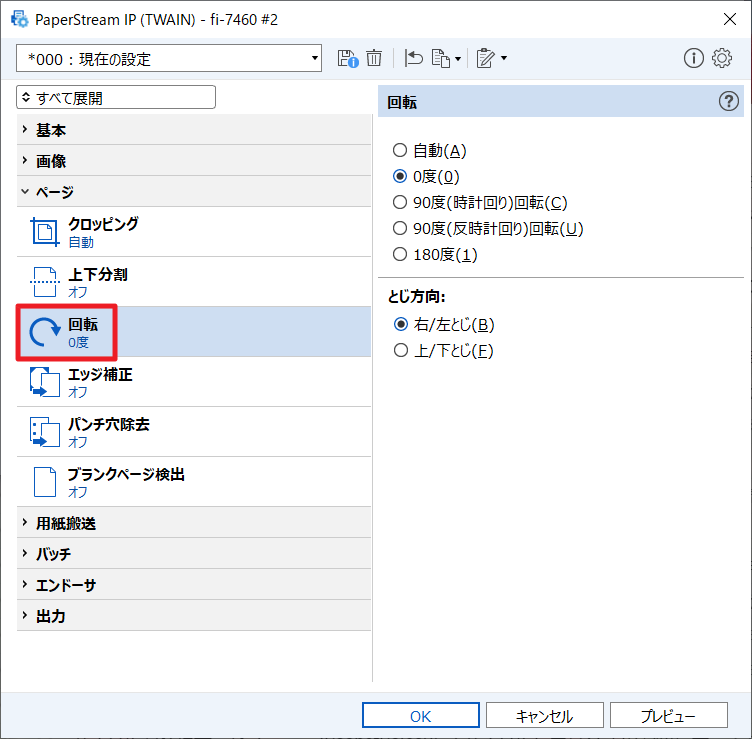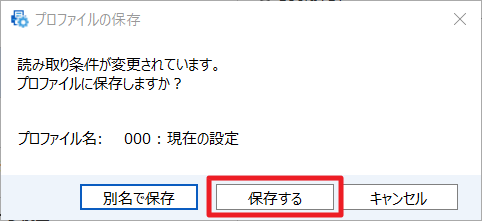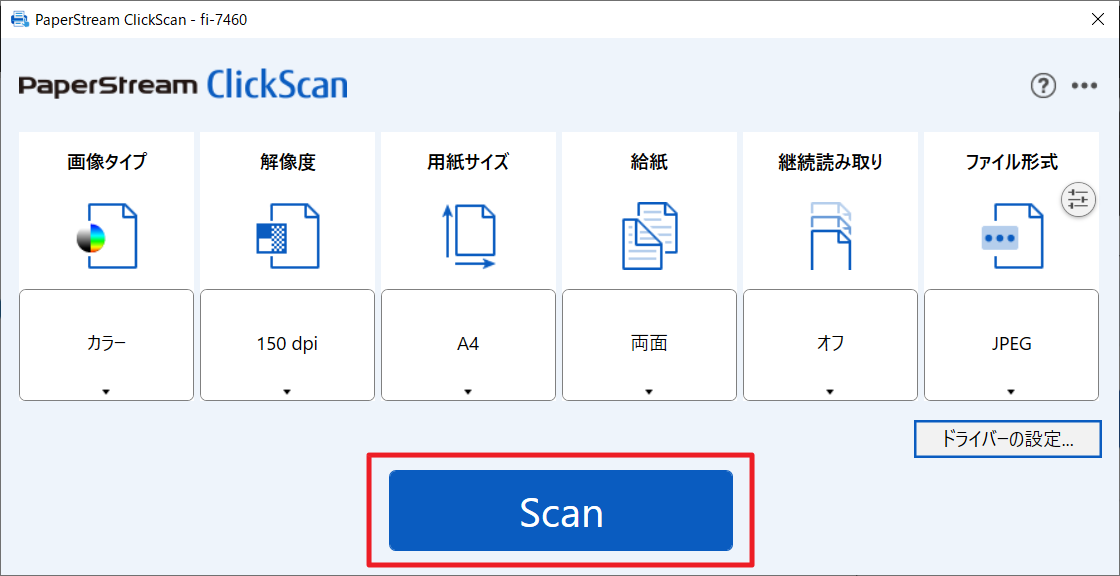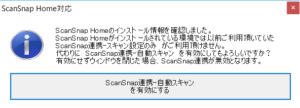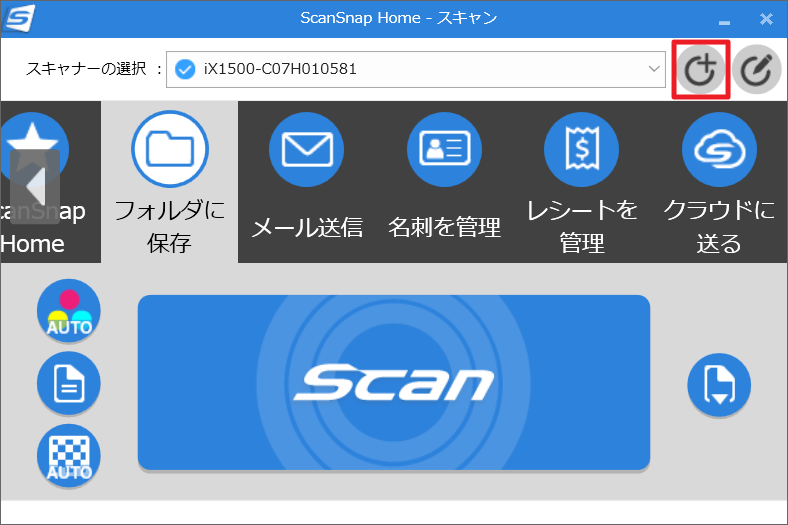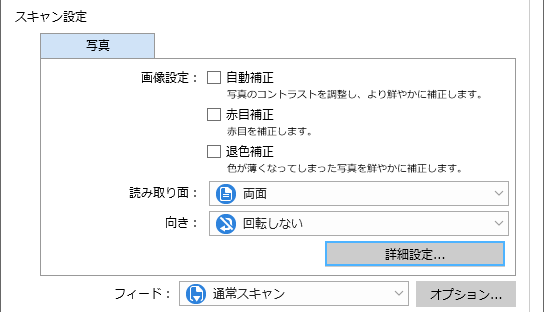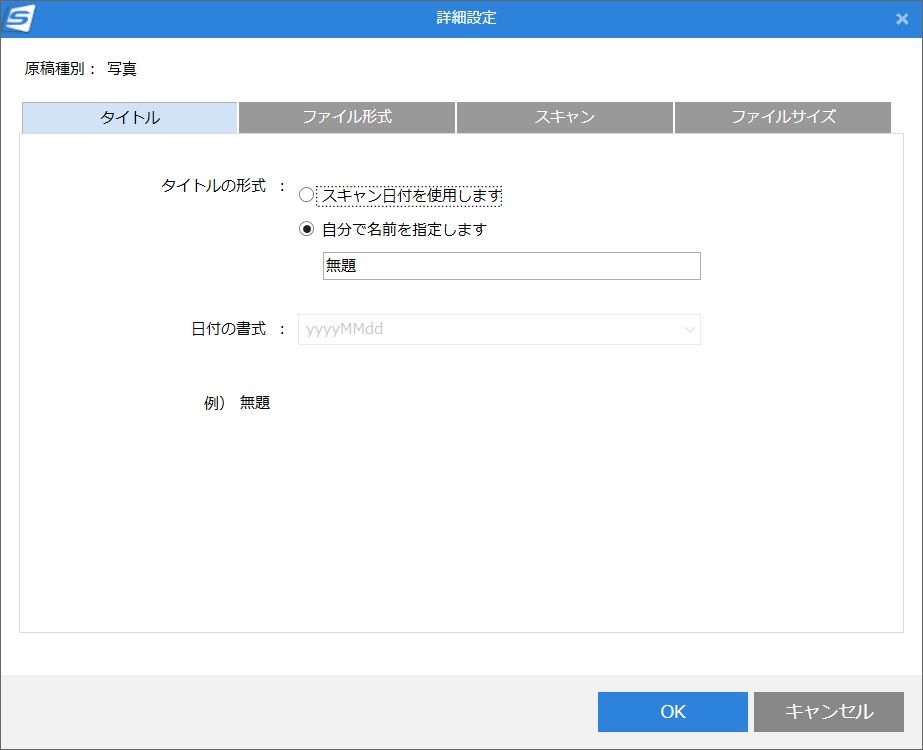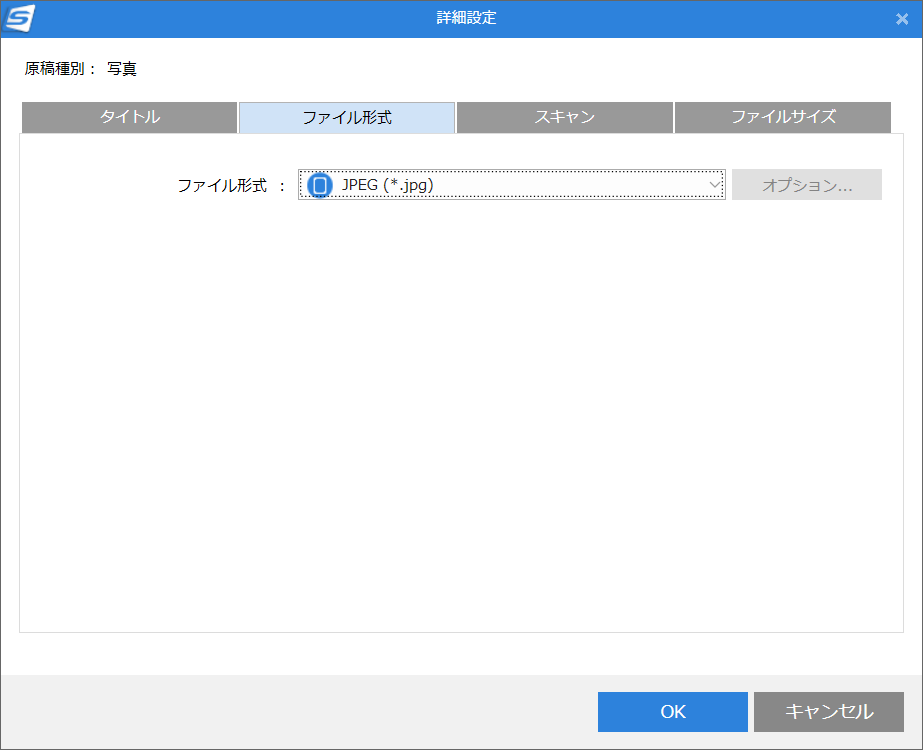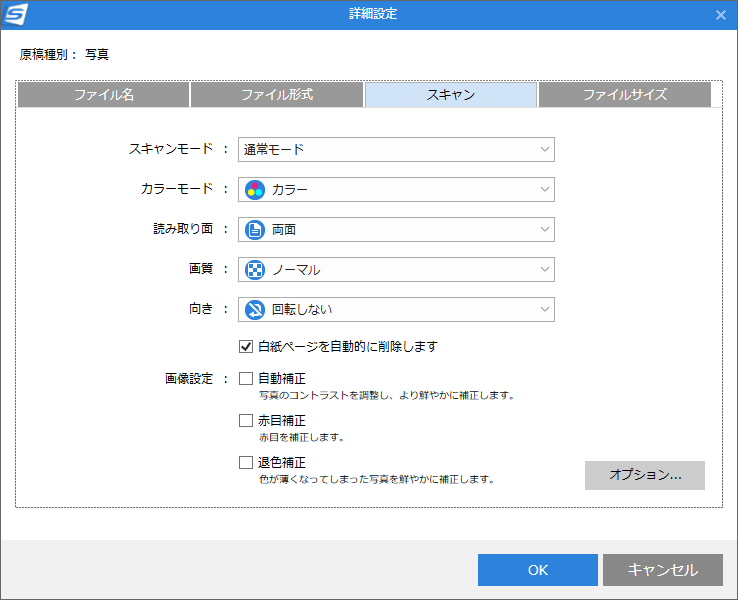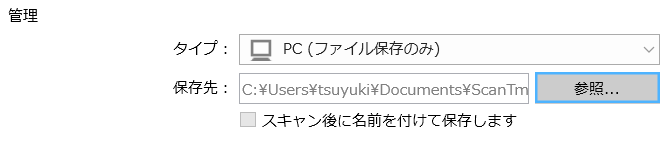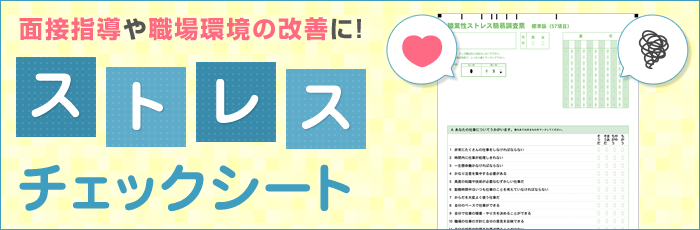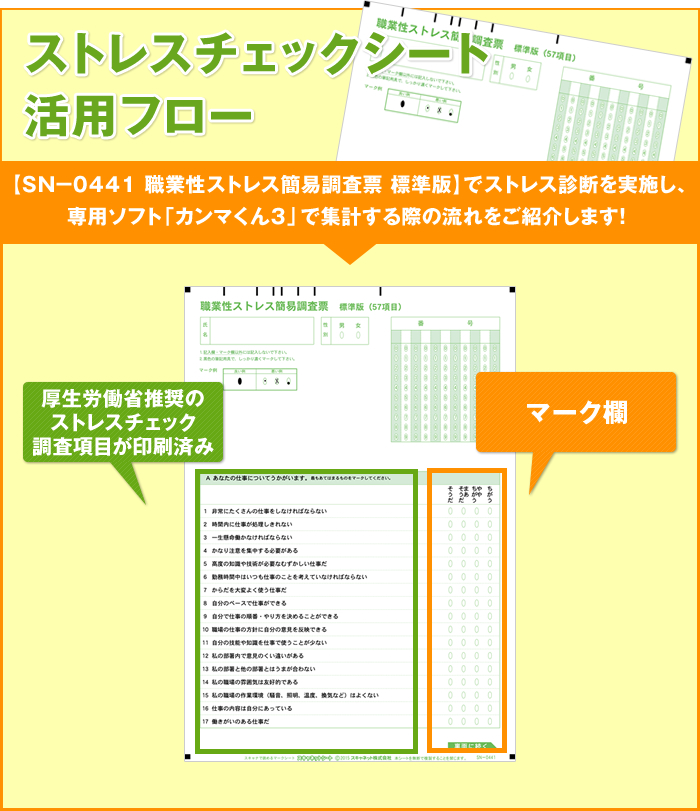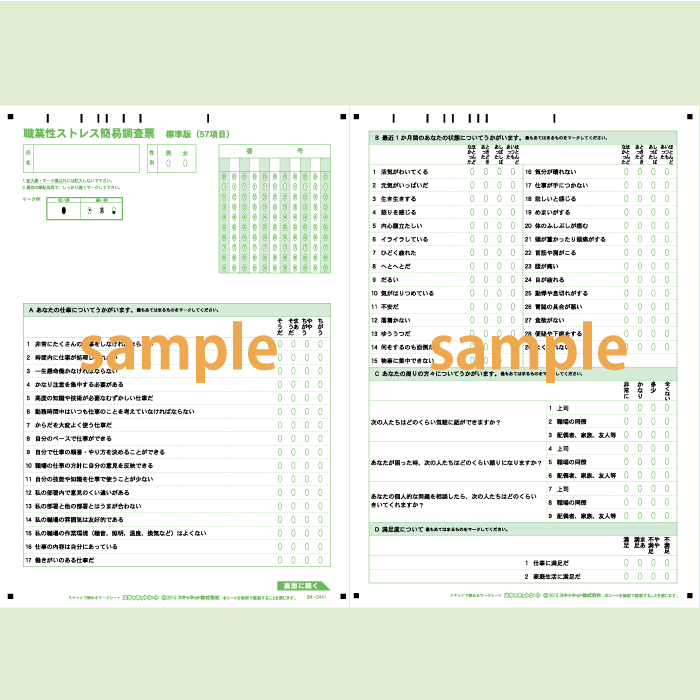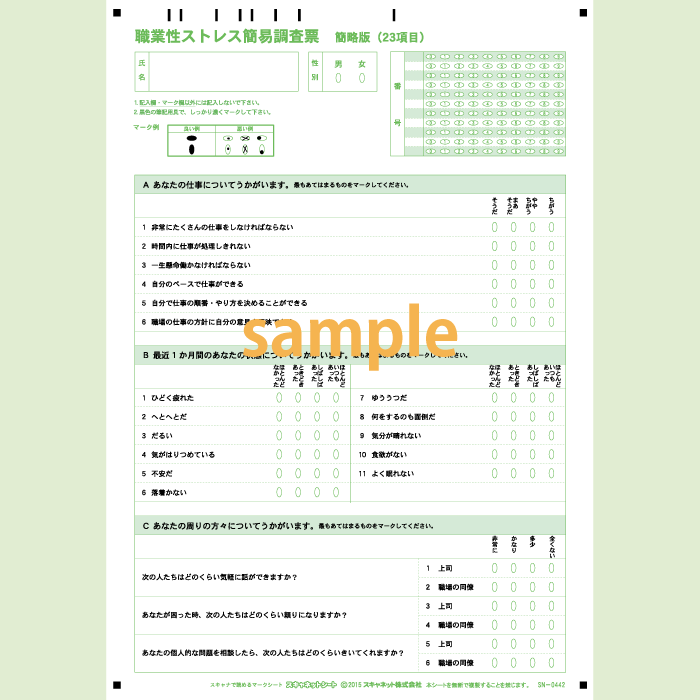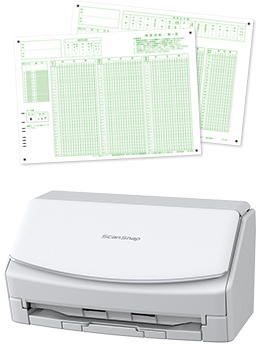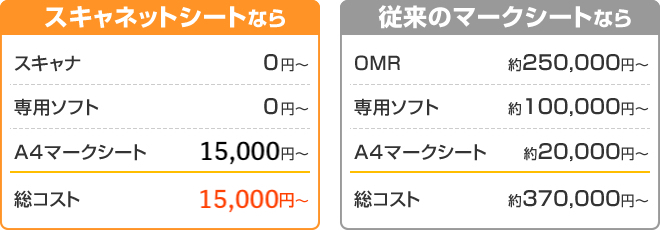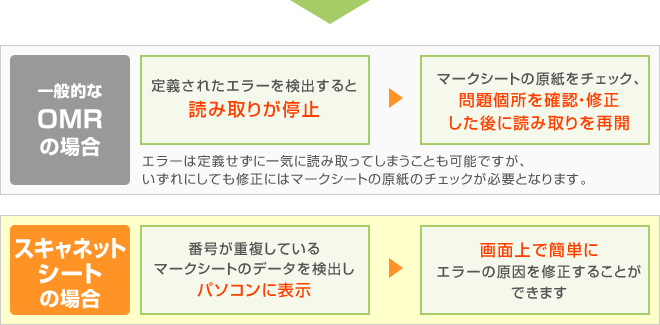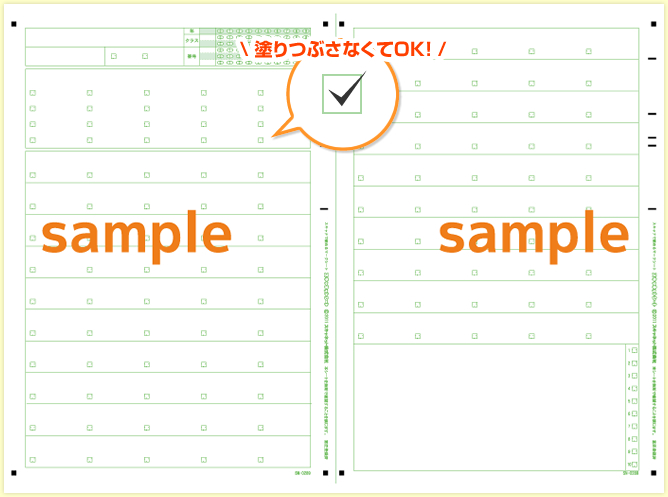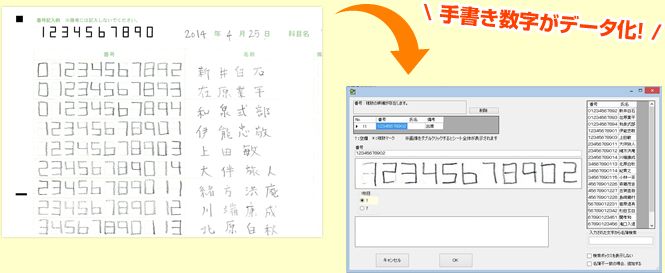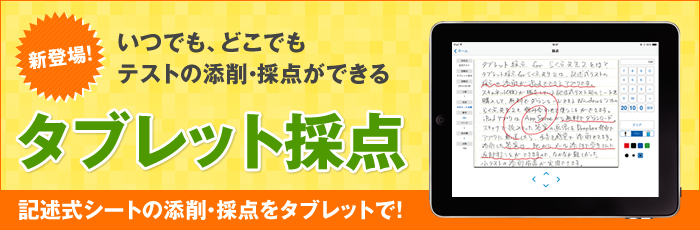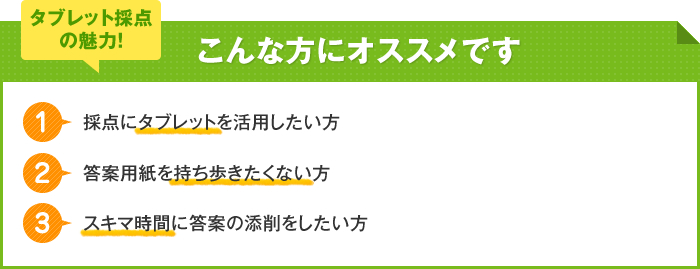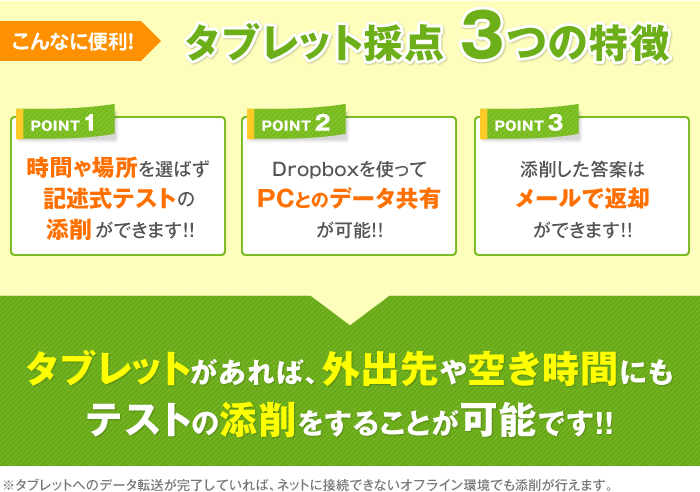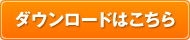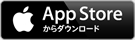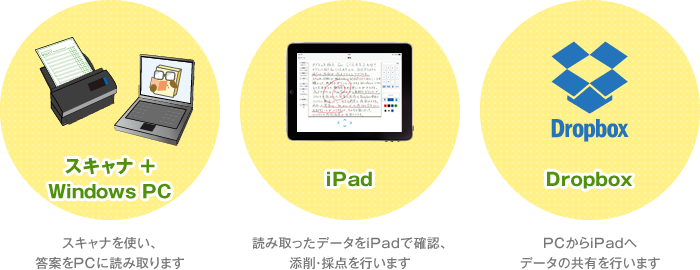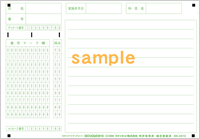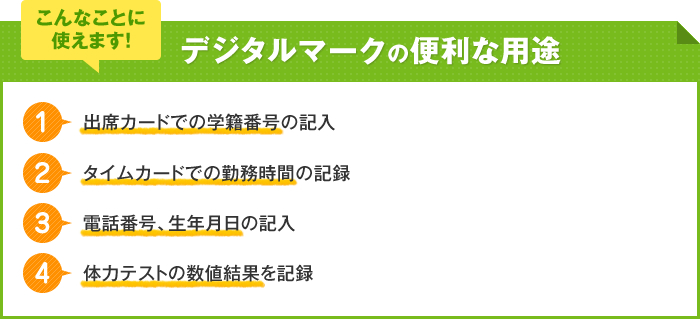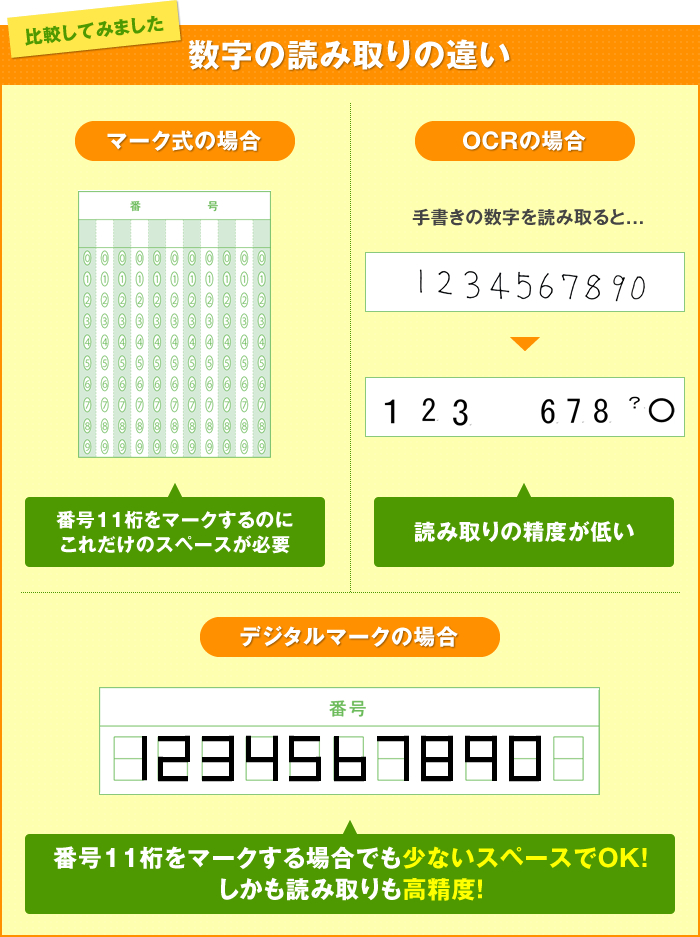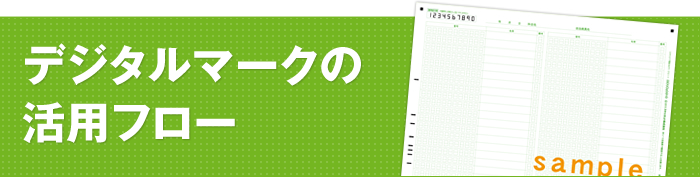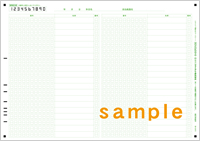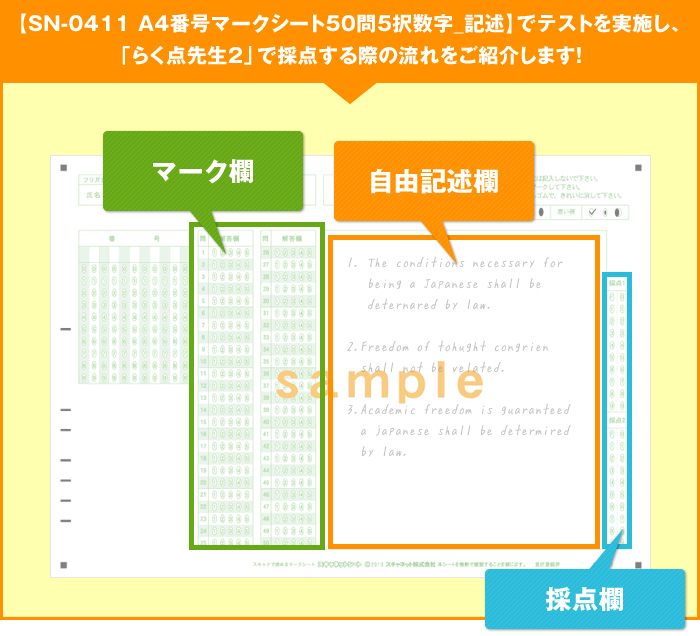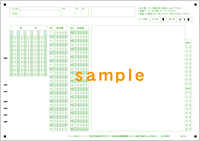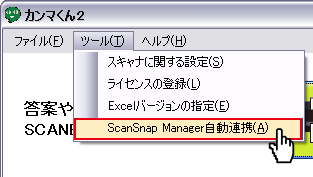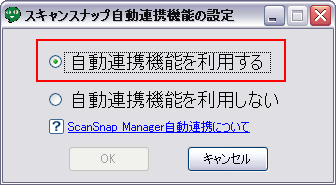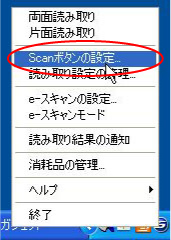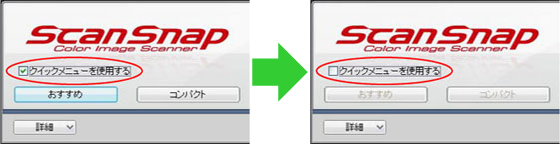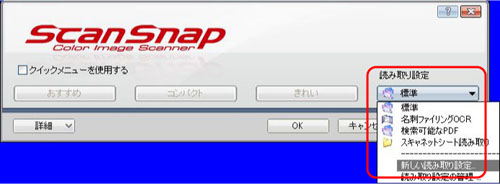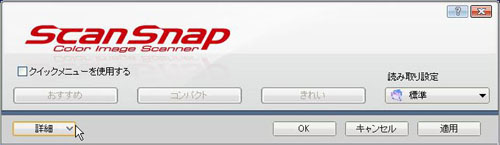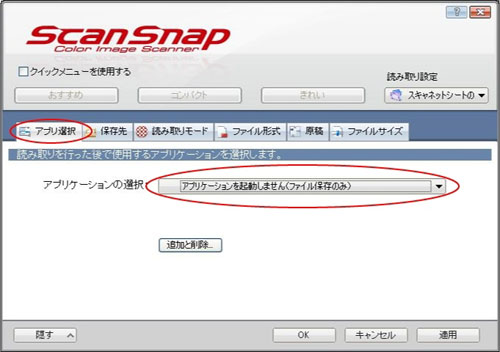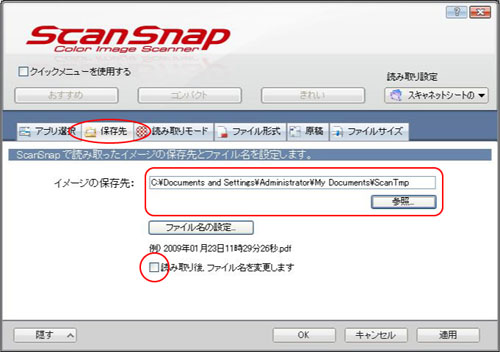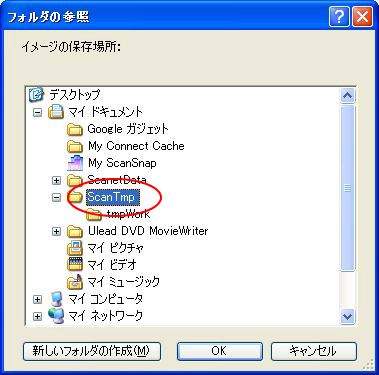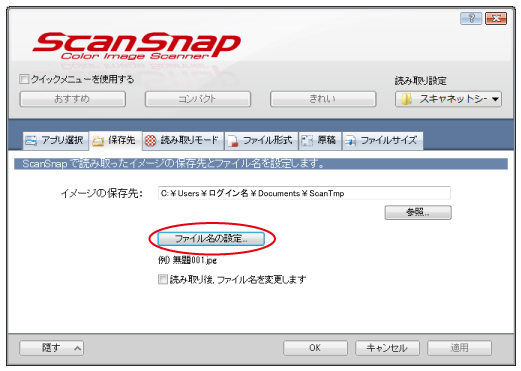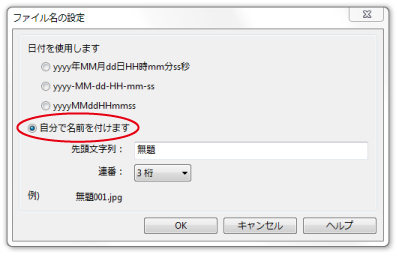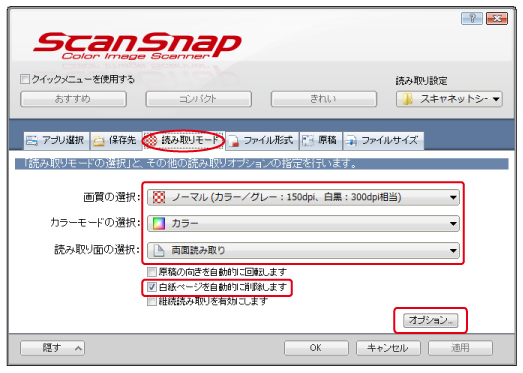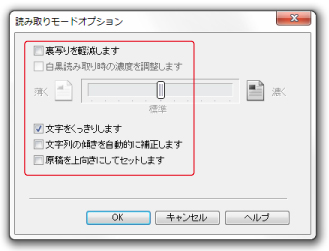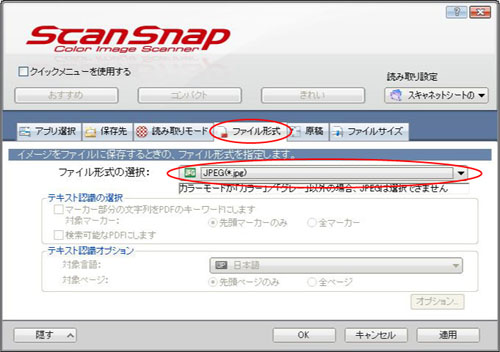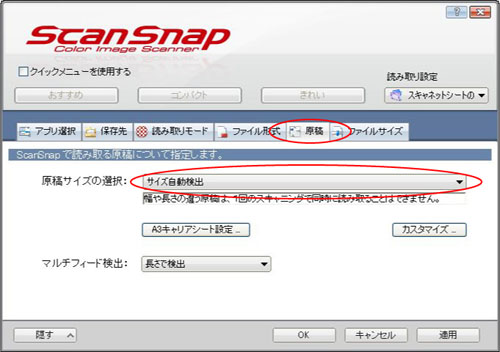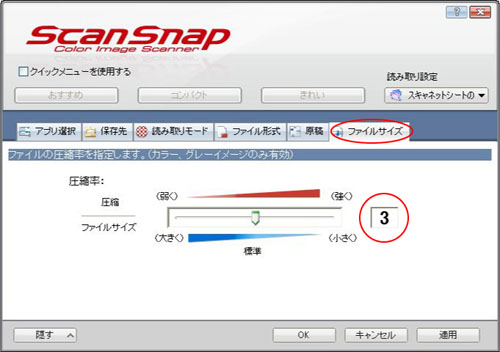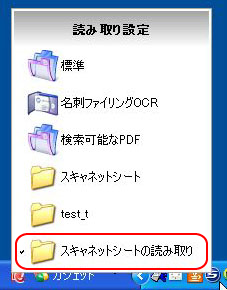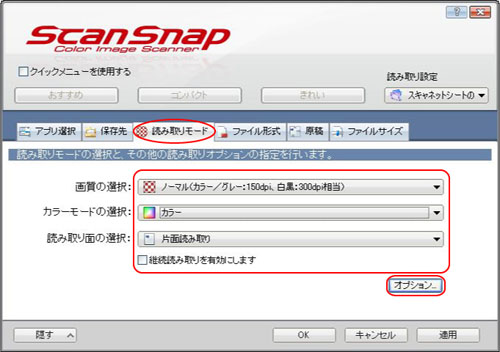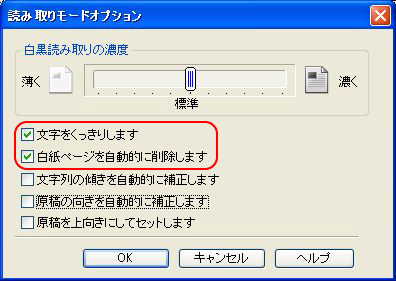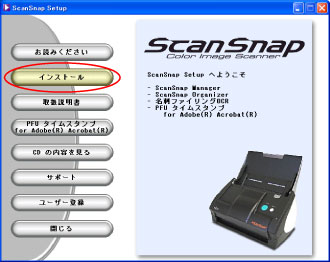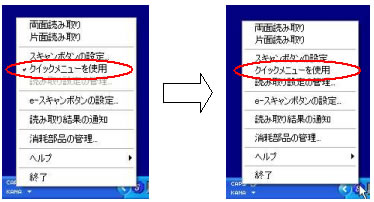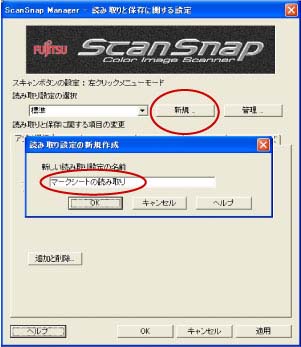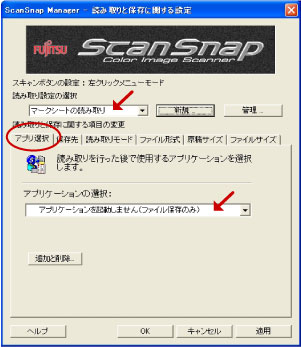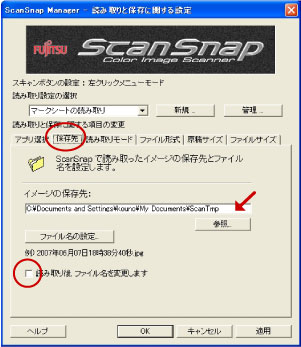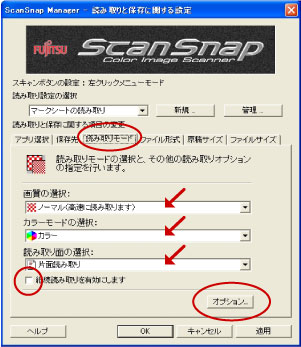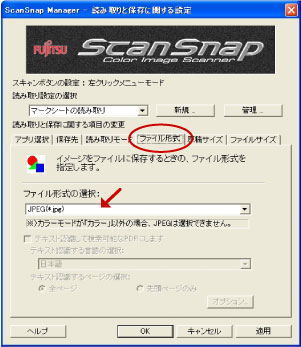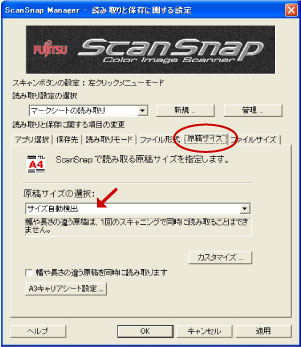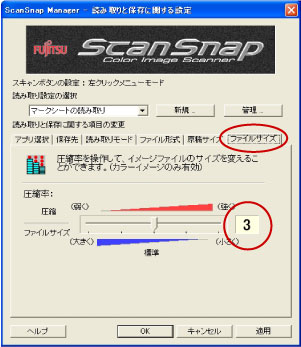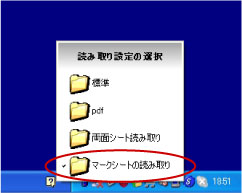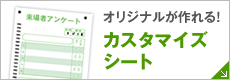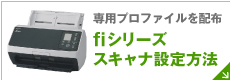ScanSnapťÄ£śźļ Ťá™Śčē„āĻ„ā≠„É£„É≥„Āę„Ā§„ĀĄ„Ā¶
ScanSnap iX1600,iX1400,iX1500„Āß„ĀĮ„ÄĀ„āĻ„ā≠„É£„Éä„ÉČ„É©„ā§„Éź„Āģ„ā§„É≥„āĻ„Éą„Éľ„ÉęŚĺĆ„ÄĀ„āĻ„ā≠„É£„Éć„ÉÉ„Éą„Āģ„āĹ„Éē„Éąšłä„Āߍᙌčē„āĻ„ā≠„É£„É≥„ĀģŤ®≠Śģö„ĀĆ„Āß„Āć„Āĺ„Āô„Äā
Ťá™Śčē„āĻ„ā≠„É£„É≥„Ā®„ĀĮ„ÄĀScanSnap„Āģ„āĻ„ā≠„É£„É≥„Éú„āŅ„É≥„āíśäľ„Āē„Ā™„ĀŹ„Ā¶„āā„āĻ„ā≠„É£„É≥„ĀĆŚģüŤ°Ć„Āē„āĆ„āčś©üŤÉĹ„Āß„Āô„Äā
‚ÄĽScanSnap Manager Version 6.0 L10šĽ•ťôć„āą„āäŚĮĺŚŅú
1.Ťá™Śčē„āĻ„ā≠„É£„É≥„ĀģŤ®≠Śģö
ŚľäÁ§ĺ„āĹ„Éē„Éą„ā¶„āß„āĘÔľą„Éá„āł„āČ„ĀŹśé°ÁāĻ2śôģťÄöÁīôŚĮĺŚŅúÁČą„ÄĀ„Éá„āł„āČ„ĀŹśé°ÁāĻ2„ÄĀ„āę„É≥„Éě„ĀŹ„āď3„ÄĀ„āČ„ĀŹÁāĻ„Éě„Éľ„āĮ„ĀŹ„āď3„ÄĀ„āČ„ĀŹÁāĻ„Éě„Éľ„āĮ„ĀŹ„āď3Lite„ÄĀ„āĻ„Éą„ɨ„āĻ„ÉĀ„āß„ÉÉ„āĮŚģüśĖĹ„āĹ„Éē„ɹԾȄĀģ„É°„ā§„É≥ÁĒĽťĚĘ„Āģ„ÄĆ„ÉĄ„Éľ„Éę„Äć„Āģšł≠„Āč„āČ„ÄĀ„ÄĆŤ™≠„ĀŅŚŹĖ„ā䍮≠Śģö„Äć„āí„āĮ„É™„ÉÉ„āĮ„Āó„ÄĀ„āĻ„ā≠„É£„Éä„Ā®„ĀģťÄ£śźļśĖĻś≥ē„Ā®„ĀĄ„ĀÜÁģáśČÄ„Āģ„ÄĆJPEG„Éē„ā°„ā§„ÉęśĖĻŚľŹ„Äć„āíťĀłśäě„Āó„ÄĀ„ÄĆScanSnapťÄ£śźļ„ā퍰ƄĀÜ„Äć„Āę„ÉĀ„āß„ÉÉ„āĮ„āíŚÖ•„āĆ„Äƍᙌčē„āĻ„ā≠„É£„É≥„Äć„ĀęťĀłśäě„Āó„Ā¶„ĀŹ„Ā†„Āē„ĀĄ„Äā


ScanSnap ManagerŤá™ŚčēťÄ£śźļ„Āę„Ā§„ĀĄ„Ā¶
ScanSnap iX1600,iX1400,iX1500,iX500„Ā™„Ā©„Āģś©üÁ®ģ„ĀĮ„ÄĀ„āĻ„ā≠„É£„Éä„ÉČ„É©„ā§„Éź„Āģ„ā§„É≥„āĻ„Éą„Éľ„ÉęŚĺĆ„ÄĀ„āĻ„ā≠„É£„Éć„ÉÉ„Éą„Āģ„āĹ„Éē„Éąšłä„ĀߍᙌčēťÄ£śźļ„ĀģŤ®≠Śģö„ĀĆ„Āß„Āć„Āĺ„Āô„Äā
‚ÄĽScanSnap Manager Version 5.0 L20šĽ•ťôć„āą„āäŚĮĺŚŅú
1.Ťá™ŚčēťÄ£śźļ„ĀģŤ®≠Śģö
ŚľäÁ§ĺ„āĹ„Éē„Éą„ā¶„āß„āĘÔľą„āČ„ĀŹÁāĻŚÖąÁĒü2„ÄĀQA-Navi2ÁĄ°śĖôÁČą„ÄĀQA-Navi2„ÄĀ„āČ„ĀŹÁāĻ„Éě„Éľ„āĮ„ĀŹ„āď„āĻ„āŅ„É≥„ÉÄ„Éľ„ÉČ„ÄĀ„āČ„ĀŹÁāĻ„Éě„Éľ„āĮ„ĀŹ„āďLiteÁ≠ČԾȄĀģ„É°„ā§„É≥„É°„Éč„É•„Éľ„Āģ„ÄĆ„ÉĄ„Éľ„Éę„Äć„Āģšł≠„Āč„āČ„ÄĀ„ÄĆScanSnap ManagerŤá™ŚčēťÄ£śźļÔľąAԾȄÄć„āí„āĮ„É™„ÉÉ„āĮ„Āó„ÄĀ„ÄƍᙌčēťÄ£śźļ„ā팹©ÁĒ®„Āô„āč„Äć„Āę„ÉĀ„āß„ÉÉ„āĮ„āíŚÖ•„āĆ„Ā¶„ÄĆOK„Äć„āí„āĮ„É™„ÉÉ„āĮ„Āô„āĆ„ĀįŚģĆšļÜ„Āß„Āô„Äā
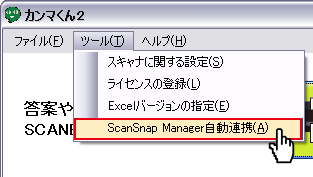
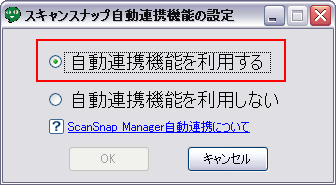
ScanSnap„ÄÄiX1600,iX1400,iX1500,iX500„ĀģŚ†īŚźą
1Ôľé„āĻ„ā≠„É£„Éä„ÉČ„É©„ā§„Éź„Āģ„ā§„É≥„āĻ„Éą„Éľ„Éę
„āĻ„ā≠„É£„Éä„ÉČ„É©„ā§„Éź„āí„ā§„É≥„āĻ„Éą„Éľ„Éę„Āó„Ā¶„ĀĄ„Ā™„ĀĄ„ĀäŚģĘśßė„ĀĮ„ÄĀ„āĻ„ā≠„É£„Éä„ĀꚼėŚĪě„ĀģDVD-ROM„ĀߌįāÁĒ®„ÉČ„É©„ā§„Éź„āí„ā§„É≥„āĻ„Éą„Éľ„Éę„Āó„Ā¶„ĀŹ„Ā†„Āē„ĀĄ„Äā
ScanSnap„Āģ„āĻ„ā≠„É£„Éä„ÉČ„É©„ā§„Éź„Éľ„ĀĮ„ÄĀScanSnap ManagerÔľą„āĻ„ā≠„É£„É≥„āĻ„Éä„ÉÉ„Éó„Éě„Éć„Éľ„āł„É£„ɾԾȄĀß„Āô„Äā
‚ÄĽ„ā§„É≥„āĻ„Éą„Éľ„ÉęśĖĻś≥ē„ĀģŤ©≥Áīį„Āę„Ā§„ĀĄ„Ā¶„ĀĮ„ÄĀśú¨šĹėŚĪě„Āģ„Éě„Éč„É•„āĘ„ÉęÁ≠Č„āí„ĀĒŚŹāÁÖß„ĀŹ„Ā†„Āē„ĀĄ„Äā

2Ôľé„āĮ„ā§„ÉÉ„āĮ„É°„Éč„É•„Éľ„ĀģŤ®≠Śģö
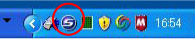
WindowsŚŹ≥šłč„Āę„Āā„āč„āŅ„āĻ„āĮ„Éą„ɨ„ā§ÔľąśôāŤ®ą„ĀģŚ∑¶„Āę„Āā„āč„āĘ„ā§„ā≥„É≥ԾȄĀęťĚí„Éě„Éę„ĀģÔľ≥„Ā®„ĀĄ„ĀÜ„āĘ„ā§„ā≥„É≥„ĀĆ„Āā„āä„Āĺ„Āô„Āģ„Āß„ÄĀŚŹ≥„āĮ„É™„ÉÉ„āĮ„Āó„Ā¶„ĀŹ„Ā†„Āē„ĀĄ„Äā
ScanSnap Manager„Āģ„É°„Éč„É•„Éľ„ĀĆŤ°®Á§ļ„Āē„āĆ„Āĺ„Āô„Āģ„Āß„ÄĀ„ĀĚ„Āģšł≠„Āę„Āā„āč„ÄĆScan„Éú„āŅ„É≥„ĀģŤ®≠Śģö„Äć„āí„āĮ„É™„ÉÉ„āĮ„Āó„Ā¶„ĀŹ„Ā†„Āē„ĀĄ„Äā
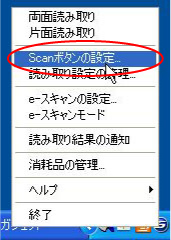
ScanSnap Manager„ĀĆŤĶ∑Śčē„Āó„Āĺ„Āô„ÄāÁĒĽťĚĘŚ∑¶„Āģ„ÄĆ„āĮ„ā§„ÉÉ„āĮ„É°„Éč„É•„Éľ„āíšĹŅÁĒ®„Āô„āč„Äć„Āģ„ÉĀ„āß„ÉÉ„āĮ„ā팧Ė„Āó„Ā¶„ĀŹ„Ā†„Āē„ĀĄ„Äā
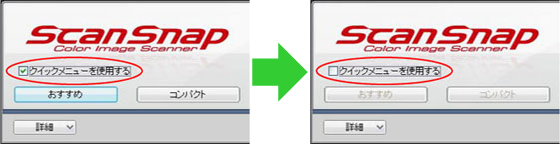
3Ծ鍙≠„ĀŅŚŹĖ„ā䍮≠Śģö
ÁĒĽťĚĘŚŹ≥šłä„Āę„Āā„āč„ÄĀ„ÄĆŤ™≠„ĀŅŚŹĖ„ā䍮≠Śģö„Äć„āí„āĮ„É™„ÉÉ„āĮ„Āó„Ā¶„ÄĀ„ÄĆśĖį„Āó„ĀĄŤ™≠„ĀŅŚŹĖ„ā䍮≠Śģö„Äć„āíťĀłśäě„Āó„Āĺ„Āô„Äā
„ÄĆ„āĻ„ā≠„É£„Éć„ÉÉ„Éą„ā∑„Éľ„Éą„ĀģŤ™≠„ĀŅŚŹĖ„āä„Äć„Ā®ŚźćŚČć„āíŚÖ•Śäõ„Āó„Ā¶„ÄĆOK„Äć„āí„āĮ„É™„ÉÉ„āĮ„Āó„Āĺ„Āô„Äā
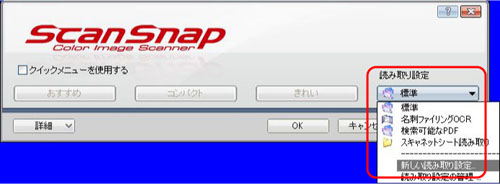

4Ծ鍩≥ÁīįŤ®≠ŚģöÁĒĽťĚĘ„ĀģŤ°®Á§ļ
ScanSnap ManagerŤĶ∑ŚčēÁĒĽťĚĘŚ∑¶šłč„Āģ„ÄĆŤ©≥Áīį„Äć„āí„āĮ„É™„ÉÉ„āĮ„Āó„Ā¶„ÄĀŤ©≥ÁīįŤ®≠ŚģöÁĒĽťĚĘ„ā퍰®Á§ļ„Āē„Āõ„Āĺ„Āô„Äā
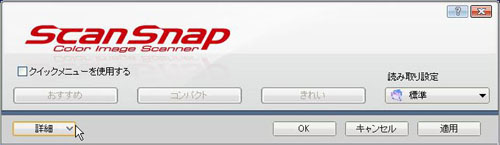
5Ծ鍩≥Áīį„ĀģŤ®≠Śģö
Ť©≥Áīį„ĀģŤ®≠Śģö„ā횼•šłč„Āģ„āą„ĀÜ„Āꍮ≠Śģö„Āó„Ā¶„ĀŹ„Ā†„Āē„ĀĄ„Äā
ÔľĽ„āĘ„Éó„É™ťĀłśäěÔľĹ
„ÄĆ„āĘ„Éó„É™„āĪ„Éľ„ā∑„Éß„É≥„āíŤĶ∑Śčē„Āó„Āĺ„Āõ„āďÔľą„Éē„ā°„ā§„ÉęšŅĚŚ≠ė„Āģ„ĀŅԾȄÄć„āíťĀłśäě„Āó„Ā¶„ĀŹ„Ā†„Āē„ĀĄ„Äā
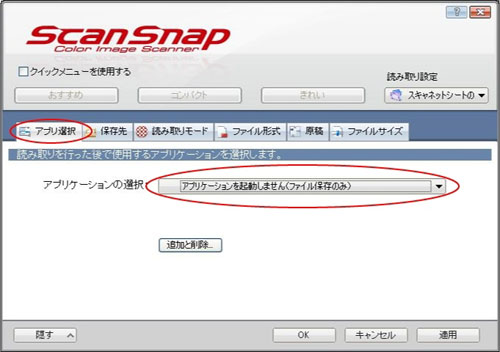
ÔľĽšŅĚŚ≠ėŚÖąÔľĹ
„ā§„É°„Éľ„āł„ĀģšŅĚŚ≠ėŚÖą„ĀĮ„ÄĀ„āĹ„Éē„Éą„ĀģÁõ£Ť¶Ė„Éē„ā©„Éę„ÉÄ„Ā®ŚźĆ„ĀėŚ†īśČÄ„Āę„Āó„Ā¶„ĀŹ„Ā†„Āē„ĀĄ„Äā
„āĹ„Éē„Éą„ĀģÁõ£Ť¶Ė„Éē„ā©„Éę„ÉÄ„ĀĮ„ÉČ„ā≠„É•„É°„É≥„Éą„ĀęšŅĚŚ≠ė„Āē„āĆ„Ā¶„ĀĄ„āč„ÄĀScanTmp„Ā®„Ā™„Ā£„Ā¶„Āä„āä„Āĺ„Āô„Äā
C:\Users\Ôľú„É≠„āį„ā§„É≥ŚźćÔľě\Documents\ScanTmp
„āĹ„Éē„Éą„ĀģÁõ£Ť¶Ė„Éē„ā©„Éę„ÉÄ(ScanTmp)„ĀĮ„āĹ„Éē„Éą„ā¶„āß„āĘ„ā§„É≥„āĻ„Éą„Éľ„Éęśôā„ĀęŤá™ŚčēÁöĄ„ĀęšĹúśąź„Āē„āĆ„Āĺ„Āô„Äā
Ôľú„É≠„āį„ā§„É≥ŚźćÔľě„ĀĮ„ĀäšĹŅ„ĀĄ„ĀģPC,„ĀĒŚą©ÁĒ®„ɶ„Éľ„ā∂„Éľśßė„Āę„āą„Ā£„Ā¶Ś§Č„āŹ„āä„Āĺ„Āô„Äā
‚ÄĽ„ÄĆŤ™≠„ĀŅŚŹĖ„āäŚĺĆ„ÄĀ„Éē„ā°„ā§„Éꌟć„ā팧Ȝõī„Āó„Āĺ„Āô„Äć„Āģ„ÉĀ„āß„ÉÉ„āĮ„ā팧Ė„Āó„Ā¶„ĀŹ„Ā†„Āē„ĀĄ„Äā
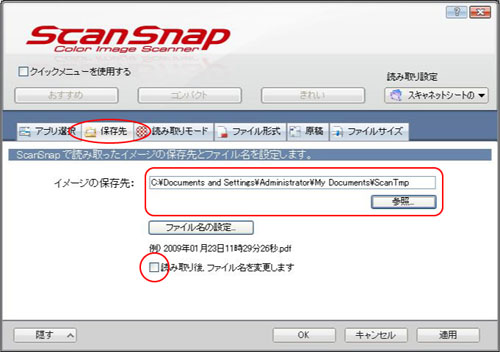
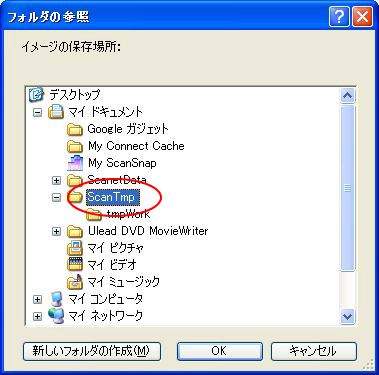
„Äź„Éē„ā°„ā§„Éꌟć„ĀģŤ®≠Śģö„ÄĎ„āí„āĮ„É™„ÉÉ„āĮ„Āó„Āĺ„Āô„Äā
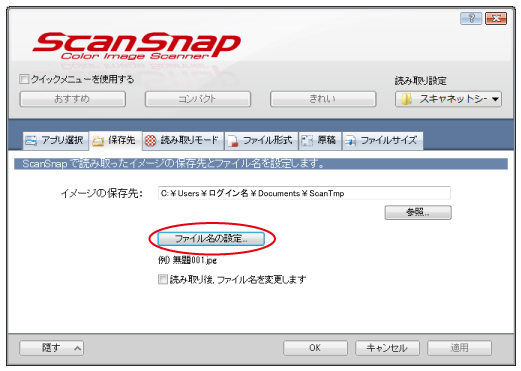
ÔľĽŤá™ŚąÜ„ĀߌźćŚČć„ā횼ė„ĀĎ„Āĺ„ĀôԾńāíťĀłśäě„Āó„Āĺ„Āô„Äā
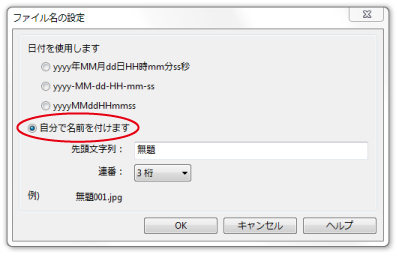
ÔľĽŤ™≠„ĀŅŚŹĖ„āä„ÉĘ„Éľ„ÉČÔľĹ
„ÄźšĽ•ŚČć„Āģ„Éź„Éľ„āł„Éß„É≥„ĀģÁĒĽťĚĘ„ÄĎ
„ÉĽÁĒĽŤ≥™„ĀģťĀłśäěÔľö„ÄÄ„Éé„Éľ„Éě„Éę
„ÉĽ„āę„É©„Éľ„ÉĘ„Éľ„ÉČ„ĀģťĀłśäěÔľö„ÄÄ„āę„É©„Éľ
„ÉĽŤ™≠„ĀŅŚŹĖ„āäťĚĘ„ĀģťĀłśäěÔľö„ÄÄšł°ťĚĘŤ™≠„ĀŅŚŹĖ„āäÔľąÁČáťĚĘ„ā∑„Éľ„Éą„ĀģŚ†īŚźą„ÄĀÁČáťĚĘŤ™≠„ĀŅŚŹĖ„āäÔľČ
„ÉĽ„ÉĀ„āß„ÉÉ„āĮ„Éú„ÉÉ„āĮ„āĻ„ÄĆÁôĹÁīô„Éö„Éľ„āł„āíŤá™ŚčēÁöĄ„ĀęŚČäťô§„Āó„Āĺ„Āô„Äć„āí„āĮ„É™„ÉÉ„āĮ
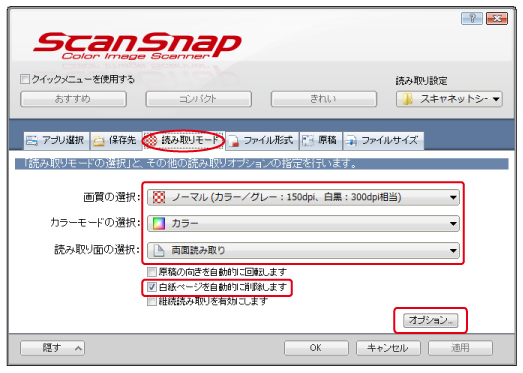
„ÄźśúÄśĖį„Āģ„Éź„Éľ„āł„Éß„É≥„ĀģÁĒĽťĚĘ„ÄĎ
„ÉĽÁĒĽŤ≥™„ĀģťĀłśäěÔľö„ÄÄ„Éé„Éľ„Éě„Éę
„ÉĽ„āę„É©„Éľ„ÉĘ„Éľ„ÉČ„ĀģťĀłśäěÔľö„ÄÄ„āę„É©„Éľ
„ÉĽŤ™≠„ĀŅŚŹĖ„āäťĚĘ„ĀģťĀłśäěÔľö„ÄÄšł°ťĚĘŤ™≠„ĀŅŚŹĖ„āäÔľąÁČáťĚĘ„ā∑„Éľ„Éą„ĀģŚ†īŚźą„ÄĀÁČáťĚĘŤ™≠„ĀŅŚŹĖ„āäÔľČ
„ÉĽŚźĎ„Āć„ĀģťĀłśäěÔľö„ÄÄŚõ썼ʄĀó„Ā™„ĀĄ
„ÉĽ„ÉĀ„āß„ÉÉ„āĮ„Éú„ÉÉ„āĮ„āĻ„ÄĆÁôĹÁīô„Éö„Éľ„āł„āíŤá™ŚčēÁöĄ„ĀęŚČäťô§„Āó„Āĺ„Āô„Äć„āí„āĮ„É™„ÉÉ„āĮ

„ā™„Éó„ā∑„Éß„É≥„Äć„āí„āĮ„É™„ÉÉ„āĮ„Āó„ÄĀ„ÄĆśĖáŚ≠ó„āí„ĀŹ„Ā£„Āć„āä„Āó„Āĺ„Āô„Äć
„Āę„ÉĀ„āß„ÉÉ„āĮ„āíŚÖ•„āĆ„ÄĀ„ĀĚ„āĆšĽ•Ś§Ė„Āģ„ÉĀ„āß„ÉÉ„āĮ„ā팧Ė„Āó„Āĺ„Āô„Äā
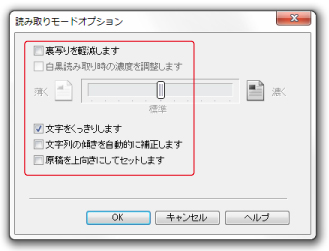
ÔľĽ„Éē„ā°„ā§„ÉęŚĹĘŚľŹÔľĹ
„Éē„ā°„ā§„ÉęŚĹĘŚľŹ„ĀģťĀłśäěÔľö„ÄÄJPEG„āíťĀłśäě„Āó„Āĺ„Āô„Äā
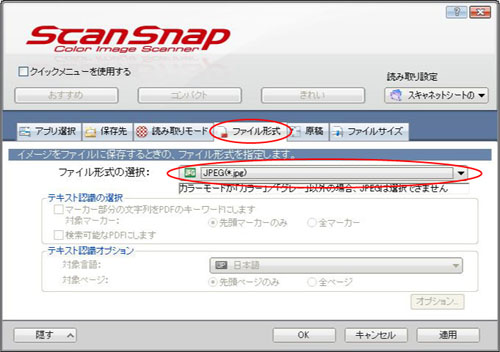
ÔľĽŚéüÁ®ŅÔľĹ
„āĶ„ā§„āļ„ĀģťĀłśäěÔľö„ÄÄ„āĶ„ā§„āļŤá™Śčēś§úŚáļ„āíťĀłśäě„Āó„Āĺ„Āô„Äā
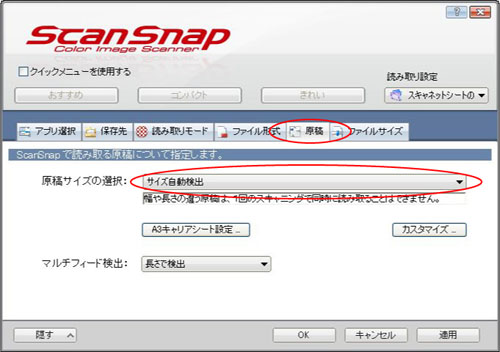
ÔľĽ„Éē„ā°„ā§„Éę„āĶ„ā§„āļÔľĹ
ŚúßÁłģÁéáÔľö„ÄÄÔľď„āíťĀłśäě„Āó„Āĺ„Āô„Äā
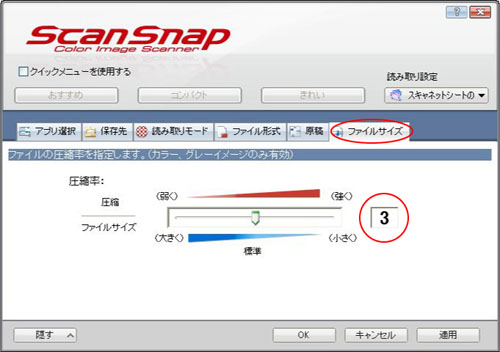
6Ծ鍮≠Śģö„ĀģťĀ©ÁĒ®
„ÄĆOK„Äć„āí„āĮ„É™„ÉÉ„āĮ„Āó„Ā¶Ť®≠Śģö„āíťĀ©ÁĒ®„Āó„Āĺ„Āô„Äā
7Ôľé„āŅ„āĻ„āĮ„Éą„ɨ„ā§„Āč„āČŤ™≠„ĀŅŚŹĖ„ā䍮≠Śģö„āíťĀłśäě
„āŅ„āĻ„āĮ„Éą„ɨ„ā§„ĀģScanSnap Manager„āĘ„ā§„ā≥„É≥„āíŚ∑¶„āĮ„É™„ÉÉ„āĮ„Āó„Ā¶„ĀŹ„Ā†„Āē„ĀĄ„Äā
„É°„Éč„É•„Éľ„ĀĆŤ°®Á§ļ„Āē„āĆ„Āü„āČ„ÄĀŚÖą„ĀĽ„Ā©šĹúśąź„Āó„Āü„ÄĆ„āĻ„ā≠„É£„Éć„ÉÉ„Éą„ā∑„Éľ„Éą„ĀģŤ™≠„ĀŅŚŹĖ„āä„Äć„āíťĀłśäě„Āó„Ā¶„ĀŹ„Ā†„Āē„ĀĄ„Äā
‚ÄĽ„Āď„ĀģŤ®≠Śģö„ĀĆťĀłśäě„Āē„āĆ„Ā¶„ĀĄ„Ā™„ĀĄ„Ā®Ť™≠„ĀŅŚŹĖ„ā䚼∂śēį„ĀĆŚĘó„Āą„Āĺ„Āõ„āď„Äā
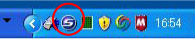
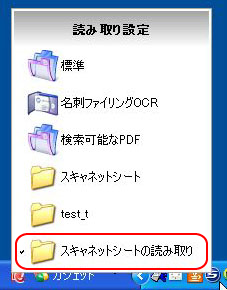
„Āä„Ā§„Āč„āĆ„Āē„Āĺ„Āß„Āó„Āü„Äā
šĽ•šłä„Āß„āĻ„ā≠„É£„Éä„ĀģŤ®≠Śģö„ĀĮÁĶāšļÜ„Āó„ÄĀŤ™≠„ĀŅŚŹĖ„āä„ĀģśļĖŚāô„ĀĆ„Āß„Āć„Āĺ„Āó„Āü„Äā
ScanSnap„ÄÄS1500„ĀģŚ†īŚźą
1Ôľé„āĻ„ā≠„É£„Éä„ÉČ„É©„ā§„Éź„Āģ„ā§„É≥„āĻ„Éą„Éľ„Éę
„āĻ„ā≠„É£„Éä„ÉČ„É©„ā§„Éź„āí„ā§„É≥„āĻ„Éą„Éľ„Éę„Āó„Ā¶„ĀĄ„Ā™„ĀĄ„ĀäŚģĘśßė„ĀĮ„ÄĀ„āĻ„ā≠„É£„Éä„ĀꚼėŚĪě„ĀģDVD-ROM„ĀߌįāÁĒ®„ÉČ„É©„ā§„Éź„āí„ā§„É≥„āĻ„Éą„Éľ„Éę„Āó„Ā¶„ĀŹ„Ā†„Āē„ĀĄ„Äā
Scan Snap„Āģ„āĻ„ā≠„É£„Éä„ÉČ„É©„ā§„Éź„Éľ„ĀĮ„ÄĀScanSnap ManagerÔľą„āĻ„ā≠„É£„É≥„āĻ„Éä„ÉÉ„Éó„Éě„Éć„Éľ„āł„É£„ɾԾȄĀß„Āô„Äā
‚ÄĽ„ā§„É≥„āĻ„Éą„Éľ„ÉęśĖĻś≥ē„ĀģŤ©≥Áīį„Āę„Ā§„ĀĄ„Ā¶„ĀĮ„ÄĀśú¨šĹėŚĪě„Āģ„Éě„Éč„É•„āĘ„ÉęÁ≠Č„āí„ĀĒŚŹāÁÖß„ĀŹ„Ā†„Āē„ĀĄ„Äā

2Ôľé„āĮ„ā§„ÉÉ„āĮ„É°„Éč„É•„Éľ„ĀģŤ®≠Śģö
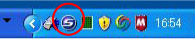
WindowsŚŹ≥šłč„Āę„Āā„āč„āŅ„āĻ„āĮ„Éą„ɨ„ā§ÔľąśôāŤ®ą„ĀģŚ∑¶„Āę„Āā„āč„āĘ„ā§„ā≥„É≥ԾȄĀęťĚí„Éě„Éę„ĀģÔľ≥„Ā®„ĀĄ„ĀÜ„āĘ„ā§„ā≥„É≥„ĀĆ„Āā„āä„Āĺ„Āô„Āģ„Āß„ÄĀŚŹ≥„āĮ„É™„ÉÉ„āĮ„Āó„Ā¶„ĀŹ„Ā†„Āē„ĀĄ„Äā
ScanSnap Manager„Āģ„É°„Éč„É•„Éľ„ĀĆŤ°®Á§ļ„Āē„āĆ„Āĺ„Āô„Āģ„Āß„ÄĀ„ĀĚ„Āģšł≠„Āę„Āā„āč„ÄĆScan„Éú„āŅ„É≥„ĀģŤ®≠Śģö„Äć„āí„āĮ„É™„ÉÉ„āĮ„Āó„Ā¶„ĀŹ„Ā†„Āē„ĀĄ„Äā
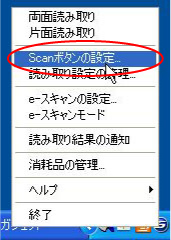
ScanSnap Manager„ĀĆŤĶ∑Śčē„Āó„Āĺ„Āô„ÄāÁĒĽťĚĘŚ∑¶„Āģ„ÄĆ„āĮ„ā§„ÉÉ„āĮ„É°„Éč„É•„Éľ„āíšĹŅÁĒ®„Āô„āč„Äć„Āģ„ÉĀ„āß„ÉÉ„āĮ„ā팧Ė„Āó„Ā¶„ĀŹ„Ā†„Āē„ĀĄ„Äā
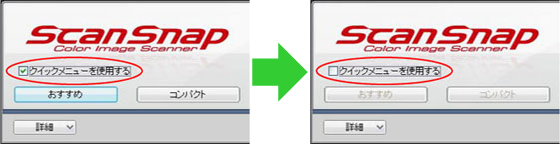
3Ծ鍙≠„ĀŅŚŹĖ„ā䍮≠Śģö
ÁĒĽťĚĘŚŹ≥šłä„Āę„Āā„āč„ÄĀ„ÄĆŤ™≠„ĀŅŚŹĖ„ā䍮≠Śģö„Äć„āí„āĮ„É™„ÉÉ„āĮ„Āó„Ā¶„ÄĀ„ÄĆśĖį„Āó„ĀĄŤ™≠„ĀŅŚŹĖ„ā䍮≠Śģö„Äć„āíťĀłśäě„Āó„Āĺ„Āô„Äā
„ÄĆ„āĻ„ā≠„É£„Éć„ÉÉ„Éą„ā∑„Éľ„Éą„ĀģŤ™≠„ĀŅŚŹĖ„āä„Äć„Ā®ŚźćŚČć„āíŚÖ•Śäõ„Āó„Ā¶„ÄĆOK„Äć„āí„āĮ„É™„ÉÉ„āĮ„Āó„Āĺ„Āô„Äā
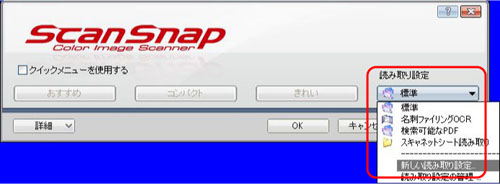

4Ծ鍩≥ÁīįŤ®≠ŚģöÁĒĽťĚĘ„ĀģŤ°®Á§ļ
ScanSnap ManagerŤĶ∑ŚčēÁĒĽťĚĘŚ∑¶šłč„Āģ„ÄĆŤ©≥Áīį„Äć„āí„āĮ„É™„ÉÉ„āĮ„Āó„Ā¶„ÄĀŤ©≥ÁīįŤ®≠ŚģöÁĒĽťĚĘ„ā퍰®Á§ļ„Āē„Āõ„Āĺ„Āô„Äā
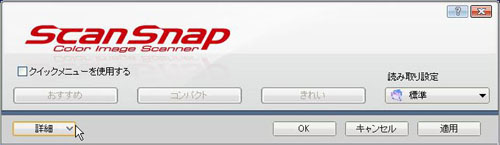
5Ծ鍩≥Áīį„ĀģŤ®≠Śģö
Ť©≥Áīį„ĀģŤ®≠Śģö„ā횼•šłč„Āģ„āą„ĀÜ„Āꍮ≠Śģö„Āó„Ā¶„ĀŹ„Ā†„Āē„ĀĄ„Äā
ÔľĽ„āĘ„Éó„É™ťĀłśäěÔľĹ
„ÄĆ„āĘ„Éó„É™„āĪ„Éľ„ā∑„Éß„É≥„āíŤĶ∑Śčē„Āó„Āĺ„Āõ„āďÔľą„Éē„ā°„ā§„ÉęšŅĚŚ≠ė„Āģ„ĀŅԾȄÄć„āíťĀłśäě„Āó„Ā¶„ĀŹ„Ā†„Āē„ĀĄ„Äā
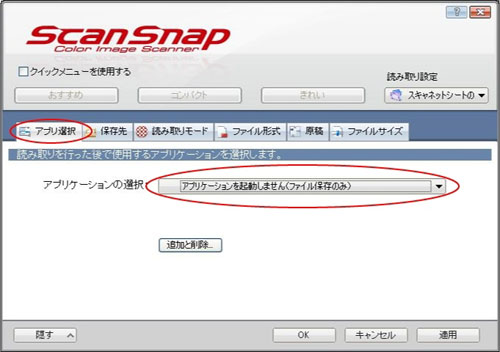
ÔľĽšŅĚŚ≠ėŚÖąÔľĹ
„ā§„É°„Éľ„āł„ĀģšŅĚŚ≠ėŚÖą„ĀĮ„ÄĀ„āĹ„Éē„Éą„ĀģÁõ£Ť¶Ė„Éē„ā©„Éę„ÉÄ„Ā®ŚźĆ„ĀėŚ†īśČÄ„Āę„Āó„Ā¶„ĀŹ„Ā†„Āē„ĀĄ„Äā
„āĹ„Éē„Éą„ĀģÁõ£Ť¶Ė„Éē„ā©„Éę„ÉÄ„ĀĮ„ÉČ„ā≠„É•„É°„É≥„Éą„ĀęšŅĚŚ≠ė„Āē„āĆ„Ā¶„ĀĄ„āč„ÄĀScanTmp„Ā®„Ā™„Ā£„Ā¶„Āä„āä„Āĺ„Āô„Äā
C:\Users\Ôľú„É≠„āį„ā§„É≥ŚźćÔľě\Documents\ScanTmp
„āĹ„Éē„Éą„ĀģÁõ£Ť¶Ė„Éē„ā©„Éę„ÉÄ(ScanTmp)„ĀĮ„āĹ„Éē„Éą„ā¶„āß„āĘ„ā§„É≥„āĻ„Éą„Éľ„Éęśôā„ĀęŤá™ŚčēÁöĄ„ĀęšĹúśąź„Āē„āĆ„Āĺ„Āô„Äā
Ôľú„É≠„āį„ā§„É≥ŚźćÔľě„ĀĮ„ĀäšĹŅ„ĀĄ„ĀģPC,„ĀĒŚą©ÁĒ®„ɶ„Éľ„ā∂„Éľśßė„Āę„āą„Ā£„Ā¶Ś§Č„āŹ„āä„Āĺ„Āô„Äā
‚ÄĽ„ÄĆŤ™≠„ĀŅŚŹĖ„āäŚĺĆ„ÄĀ„Éē„ā°„ā§„Éꌟć„ā팧Ȝõī„Āó„Āĺ„Āô„Äć„Āģ„ÉĀ„āß„ÉÉ„āĮ„ā팧Ė„Āó„Ā¶„ĀŹ„Ā†„Āē„ĀĄ„Äā
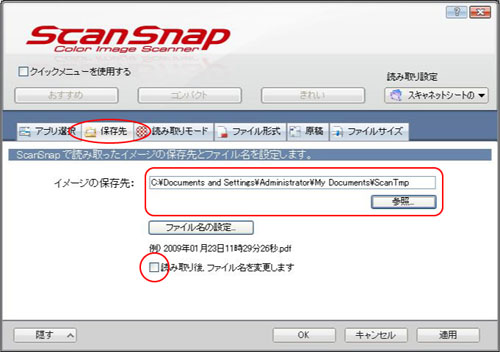
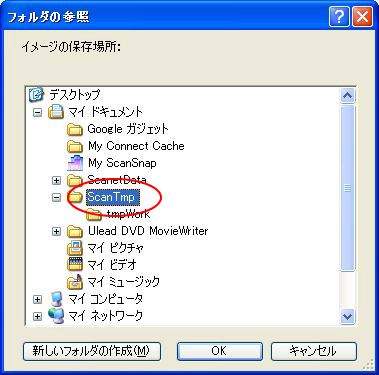
ÔľĽŤ™≠„ĀŅŚŹĖ„āä„ÉĘ„Éľ„ÉČÔľĹ
„ÉĽÁĒĽŤ≥™„ĀģťĀłśäěÔľö„ÄÄ„Éé„Éľ„Éě„Éę
„ÉĽ„āę„É©„Éľ„ÉĘ„Éľ„ÉČ„ĀģťĀłśäěÔľö„ÄÄ„āę„É©„Éľ
„ÉĽŤ™≠„ĀŅŚŹĖ„āäťĚĘ„ĀģťĀłśäěÔľö„ÄÄšł°ťĚĘŤ™≠„ĀŅŚŹĖ„āäÔľąÁČáťĚĘ„ā∑„Éľ„Éą„ĀģŚ†īŚźą„ÄĀÁČáťĚĘŤ™≠„ĀŅŚŹĖ„āäÔľČ
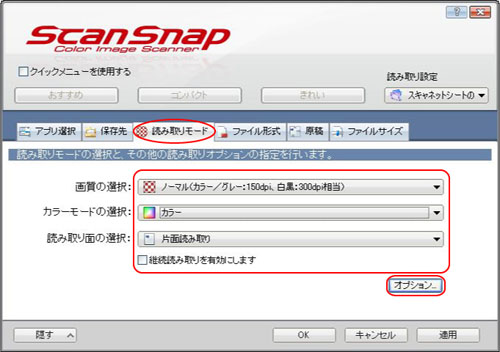
„ÉĽ„ÄĆ„ā™„Éó„ā∑„Éß„É≥„Äć„āí„āĮ„É™„ÉÉ„āĮ„Āó„ÄĀ
„ÄĆśĖáŚ≠ó„āí„ĀŹ„Ā£„Āć„āä„Āó„Āĺ„Āô„Äć„ÄĆÁôĹÁīô„Éö„Éľ„āł„āíŤá™ŚčēÁöĄ„ĀęŚČäťô§„Āó„Āĺ„Āô„Äć
„Āę„ÉĀ„āß„ÉÉ„āĮ„āíŚÖ•„āĆ„ÄĀ„ĀĚ„āĆšĽ•Ś§Ė„Āģ„ÉĀ„āß„ÉÉ„āĮ„ā팧Ė„Āó„Āĺ„Āô„Äā
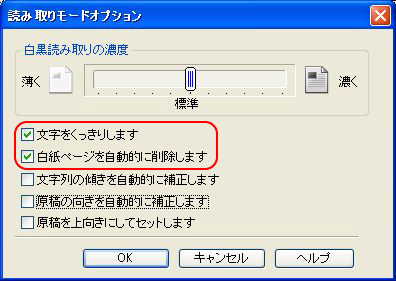
ÔľĽ„Éē„ā°„ā§„ÉęŚĹĘŚľŹÔľĹ
„Éē„ā°„ā§„ÉęŚĹĘŚľŹ„ĀģťĀłśäěÔľö„ÄÄJPEG„āíťĀłśäě„Āó„Āĺ„Āô„Äā
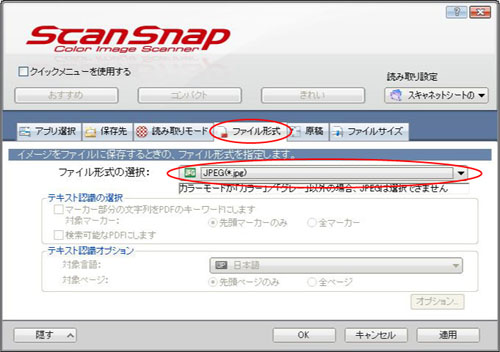
ÔľĽŚéüÁ®ŅÔľĹ
„āĶ„ā§„āļ„ĀģťĀłśäěÔľö„ÄÄ„āĶ„ā§„āļŤá™Śčēś§úŚáļ„āíťĀłśäě„Āó„Āĺ„Āô„Äā
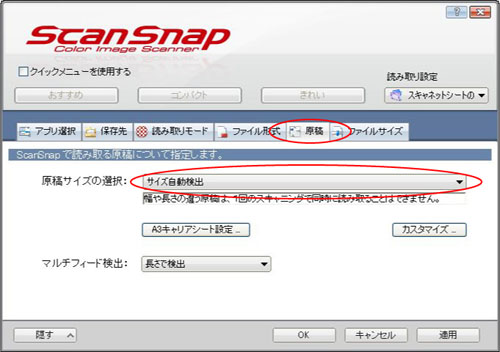
ÔľĽ„Éē„ā°„ā§„Éę„āĶ„ā§„āļÔľĹ
„ÉĽŚúßÁłģÁéáÔľö„ÄÄÔľď„āíťĀłśäě„Āó„Āĺ„Āô„Äā
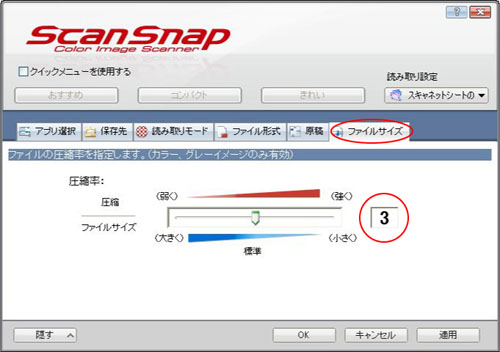
6Ծ鍮≠Śģö„ĀģťĀ©ÁĒ®
„ÄĆOK„Äć„āí„āĮ„É™„ÉÉ„āĮ„Āó„Ā¶Ť®≠Śģö„āíťĀ©ÁĒ®„Āó„Āĺ„Āô„Äā
7Ôľé„āŅ„āĻ„āĮ„Éą„ɨ„ā§„Āč„āČŤ™≠„ĀŅŚŹĖ„ā䍮≠Śģö„āíťĀłśäě
„āŅ„āĻ„āĮ„Éą„ɨ„ā§„ĀģScanSnap Manager„āĘ„ā§„ā≥„É≥„āíŚ∑¶„āĮ„É™„ÉÉ„āĮ„Āó„Ā¶„ĀŹ„Ā†„Āē„ĀĄ„Äā
„É°„Éč„É•„Éľ„ĀĆŤ°®Á§ļ„Āē„āĆ„Āü„āČ„ÄĀŚÖą„ĀĽ„Ā©šĹúśąź„Āó„Āü„ÄĆ„āĻ„ā≠„É£„Éć„ÉÉ„Éą„ā∑„Éľ„Éą„ĀģŤ™≠„ĀŅŚŹĖ„āä„Äć„āíťĀłśäě„Āó„Ā¶„ĀŹ„Ā†„Āē„ĀĄ„Äā
‚ÄĽ„Āď„ĀģŤ®≠Śģö„ĀĆťĀłśäě„Āē„āĆ„Ā¶„ĀĄ„Ā™„ĀĄ„Ā®Ť™≠„ĀŅŚŹĖ„ā䚼∂śēį„ĀĆŚĘó„Āą„Āĺ„Āõ„āď„Äā
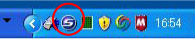
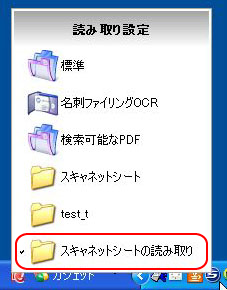
„Āä„Ā§„Āč„āĆ„Āē„Āĺ„Āß„Āó„Āü„Äā
šĽ•šłä„Āß„āĻ„ā≠„É£„Éä„ĀģŤ®≠Śģö„ĀĮÁĶāšļÜ„Āó„ÄĀŤ™≠„ĀŅŚŹĖ„āä„ĀģśļĖŚāô„ĀĆ„Āß„Āć„Āĺ„Āó„Āü„Äā
ScanSnap„ÄÄS510„ĀģŚ†īŚźą
„ĀĮ„Āė„āĀ„Ā¶„āĻ„ā≠„É£„Éć„ÉÉ„Éą„ā∑„Éľ„Éą„āí„ĀĒŚą©ÁĒ®„Āģ„ĀäŚģĘśßė„ĀĮ„ÄĀ„āĻ„ā≠„É£„Éć„ÉÉ„Éą„ā∑„Éľ„Éą„āĹ„Éē„Éą„ā¶„āß„āĘ„Āģ„ÉÄ„ā¶„É≥„É≠„Éľ„ÉČ„ÉĽ„ā§„É≥„āĻ„Éą„Éľ„Éę„ā퍰ƄĀĄ„ÄĀŤ™≠„ĀŅŤĺľ„ĀŅ„ÉĄ„Éľ„Éę„Ā®„Āó„Ā¶„ÄĀ„ÄĆScanetFeeder„Äć„ĀĆťĀłśäě„Āē„āĆ„Ā¶„ĀĄ„āč„Āď„Ā®„āí„ĀĒÁĘļŤ™ć„ĀŹ„Ā†„Āē„ĀĄ„Äā
1Ôľé„āĻ„ā≠„É£„Éä„ÉČ„É©„ā§„Éź„Āģ„ā§„É≥„āĻ„Éą„Éľ„Éę
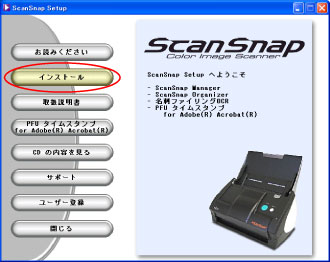
„āĻ„ā≠„É£„Éä„ÉČ„É©„ā§„Éź„āí„ā§„É≥„āĻ„Éą„Éľ„Éę„Āó„Ā¶„ĀĄ„Ā™„ĀĄ„ĀäŚģĘśßė„ĀĮ„ÄĀ„āĻ„ā≠„É£„Éä„ĀꚼėŚĪě„ĀģCD-ROM„ĀߌįāÁĒ®„ÉČ„É©„ā§„Éź„āí„ā§„É≥„āĻ„Éą„Éľ„Éę„Āó„Ā¶„ĀŹ„Ā†„Āē„ĀĄ„Äā
ScanSnap„Āģ„āĻ„ā≠„É£„Éä„ÉČ„É©„ā§„Éź„Éľ„ĀĮ„ÄĀScanSnap ManagerÔľą„āĻ„ā≠„É£„É≥„āĻ„Éä„ÉÉ„Éó„Éě„Éć„Éľ„āł„É£„ɾԾȄĀß„Āô„Äā
‚ÄĽ„ā§„É≥„āĻ„Éą„Éľ„ÉęśĖĻś≥ē„ĀģŤ©≥Áīį„Āę„Ā§„ĀĄ„Ā¶„ĀĮ„ÄĀśú¨šĹėŚĪě„Āģ„Éě„Éč„É•„āĘ„ÉęÁ≠Č„āí„ĀĒŚŹāÁÖß„ĀŹ„Ā†„Āē„ĀĄ„Äā
2Ôľé„āĮ„ā§„ÉÉ„āĮ„É°„Éč„É•„Éľ„ĀģŤß£ťô§

WindowsŚŹ≥šłč„Āę„Āā„āč„āŅ„āĻ„āĮ„Éą„ɨ„ā§ÔľąśôāŤ®ą„ĀģŚ∑¶„Āę„Āā„āč„āĘ„ā§„ā≥„É≥ԾȄĀęťĚí„Éě„Éę„ĀģÔľ≥„Ā®„ĀĄ„ĀÜ„āĘ„ā§„ā≥„É≥„ĀĆ„Āā„āä„Āĺ„Āô„Āģ„Āß„ÄĀŚŹ≥„āĮ„É™„ÉÉ„āĮ„Āó„Ā¶„ĀŹ„Ā†„Āē„ĀĄ„Äā
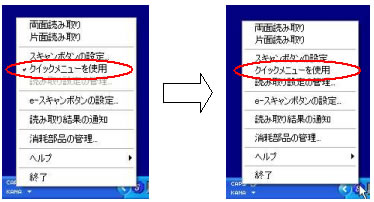
ScanSnap Manager„Āģ„É°„Éč„É•„Éľ„ĀĆŤ°®Á§ļ„Āē„āĆ„Āĺ„Āô„Āģ„Āß„ÄĀ„ÄĆ„āĮ„ā§„ÉÉ„āĮ„É°„Éč„É•„Éľ„ĀģšĹŅÁĒ®„Äć„Āꚼė„ĀĄ„Ā¶„ĀĄ„āč„ÉĀ„āß„ÉÉ„āĮ„ā팧Ė„Āó„Ā¶„ĀŹ„Ā†„Āē„ĀĄ„Äā
‚ÄĽScanSnap Manager Ver4.1(ScanSnap S510šĽėŚĪě)„Āß„ĀĮ„ÄĀ„ÄĆ„āĮ„ā§„ÉÉ„āĮ„É°„Éč„É•„Éľ„Äć„Ā®„ĀĄ„ĀÜś©üŤÉĹ„ĀĆŤŅŌ䆄Āē„āĆ„Ā¶„ĀĄ„Āĺ„Āô„Äā„Āď„Ā°„āČ„ĀĆ„ÉĀ„āß„ÉÉ„āĮ„Āē„āĆ„Ā¶„ĀĄ„āč„Ā®„ÄĀ2-3.šĽ•ťôć„ĀģŤ®≠Śģö„ĀĆŤ°Ć„Āą„Āĺ„Āõ„āď„Āģ„Āß„ÄĀ„ÄĆ„āĮ„ā§„ÉÉ„āĮ„É°„Éč„É•„Éľ„Äć„āíŤß£ťô§„Āô„āčŚá¶ÁźÜ„ā퍰ƄĀ£„Ā¶„ĀŹ„Ā†„Āē„ĀĄ„Äā
3ÔľéśĖįŤ¶ŹŤ®≠Śģö„Ā®śĆáŚģö
„Ā§„Āé„Āę„ÄĀŤ™≠„ĀŅŚŹĖ„āä„ĀęŚāô„Āą„Ā¶šłčŤ®ė„ĀģŤ®≠Śģö„āí„Āó„Ā¶„Āä„ĀĄ„Ā¶„ĀŹ„Ā†„Āē„ĀĄ„Äā
śĖįŤ¶ŹŚźćÁßį„ĀģŤ®≠Śģö
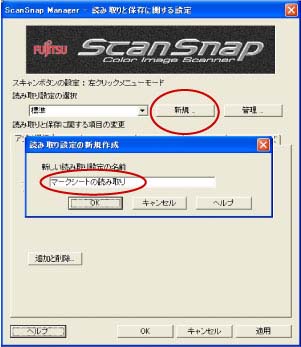
Windows„Āģ„ÄĆ„āĻ„āŅ„Éľ„Éą„Äć„É°„Éč„É•„Éľ‚áí„ÄĆ„Āô„ĀĻ„Ā¶„Āģ„Éó„É≠„āį„É©„Ɇ„Äć‚áí„ÄĆScanSnap Manager„Äć
‚áí„ÄĆScanSnap Manager„ĀģŤ®≠Śģö„Äć „āí„āĮ„É™„ÉÉ„āĮ„Āó„Ā¶ŤĶ∑Śčē„Āē„Āõ„Āĺ„Āô„Äā
„ÄĆŤ™≠„ĀŅŚŹĖ„ā䍮≠Śģö„ĀģťĀłśäě„Äć„Āę„Āā„āč„ÄĆśĖįŤ¶Ź„Äć„āí„āĮ„É™„ÉÉ„āĮ„Āó„Ā¶„ÄĀšĽĽśĄŹ„ĀģŚźćŚČć„ā퍮≠Śģö„Āó„Ā¶„ĀŹ„Ā†„Āē„ĀĄ„Äā
Ôľą‚ÄĽ„Āď„Āď„Āß„ĀĮ„ÄĆ„Éě„Éľ„āĮ„ā∑„Éľ„Éą„ĀģŤ™≠„ĀŅŚŹĖ„āä„Äć„Ā®ŚźćŚČć„āí„Ā§„ĀĎ„Ā¶„ĀĄ„Āĺ„ĀôÔľČ
ŚÖ•Śäõ„Āģ„Āģ„Ā°„ÄĆOK„Äć„āí„āĮ„É™„ÉÉ„āĮ„Āó„Āĺ„Āô„Äā
„āĘ„Éó„É™ťĀłśäě„ĀģśĆáŚģö
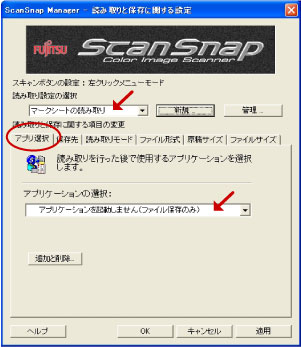
„ÄĆŤ™≠„ĀŅŚŹĖ„āä„Ā®šŅĚŚ≠ė„ĀęťĖĘ„Āô„ā蝆ÖÁõģ„ĀģŚ§Čśõī„Äć„Āß„ÄĀ„ÄĆ„āĘ„Éó„É™ťĀłśäě„Äć„āŅ„ÉĖ„āíťĀłśäě„Āó„ÄĀ
„ÄĆ„āĘ„Éó„É™„āĪ„Éľ„ā∑„Éß„É≥„āíŤĶ∑Śčē„Āó„Āĺ„Āõ„āď„Äć„ĀęśĆáŚģö„Āó„Ā¶„ĀŹ„Ā†„Āē„ĀĄ„Äā
šŅĚŚ≠ėŚÖą„ĀģśĆáŚģö
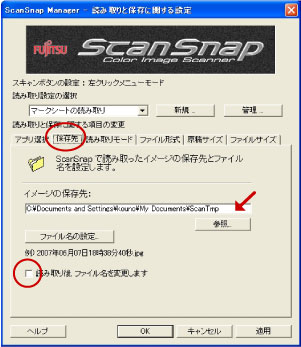
„ÄĆšŅĚŚ≠ėŚÖą„Äć„āŅ„ÉĖ„āíťĀłśäě„Āó„ÄĀ„ÄĆŤ™≠„ĀŅŚŹĖ„āäŚĺĆ„ÄĀ„Éē„ā°„ā§„Éꌟć„ā팧Ȝõī„Āó„Āĺ„Āô„Äć„Āģ„ÉĀ„āß„ÉÉ„āĮ„ā팧Ė„Āó„Ā¶„ĀŹ„Ā†„Āē„ĀĄ„Äā
Ť™≠„ĀŅŚŹĖ„āä„ÉĘ„Éľ„ÉČ„ĀģŤ®≠Śģö
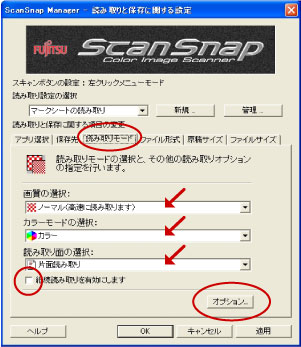
„ÄĆŤ™≠„ĀŅŚŹĖ„āä„ÉĘ„Éľ„ÉČ„Äć„āŅ„ÉĖ„āíťĀłśäě„Āó„ÄĀ
ÁĒĽŤ≥™„ĀģťĀłśäěÔľö„Éé„Éľ„Éě„Éę
„āę„É©„Éľ„ÉĘ„Éľ„ÉČ„ĀģťĀłśäěÔľö„āę„É©„Éľ
Ť™≠„ĀŅŚŹĖ„āäťĚĘ„ĀģťĀłśäěÔľöÁČáťĚĘ„ÄĀ„Āĺ„Āü„ĀĮšł°ťĚĘÔľą‚ÄĽŤ™≠„ĀŅŚŹĖ„āä„ā∑„Éľ„Éą„Āꌟą„āŹ„Āõ„Ā¶ťĀłśäě„Āó„Ā¶„ĀŹ„Ā†„Āē„ĀĄÔľČ
„ĀęśĆáŚģö„Āó„Ā¶„ĀŹ„Ā†„Āē„ĀĄ„Äā

„ÄĆ„ā™„Éó„ā∑„Éß„É≥„Äć„āí„āĮ„É™„ÉÉ„āĮ„Āó„ÄĀ
„ÄĆśĖáŚ≠ó„āí„ĀŹ„Ā£„Āć„āä„Āó„Āĺ„Āô„Äć
„ÄĆÁôĹÁīô„Éö„Éľ„āł„āíŤá™ŚčēÁöĄ„ĀęŚČäťô§„Āó„Āĺ„Āô„Äć
„Āę„ÉĀ„āß„ÉÉ„āĮ„āíŚÖ•„āĆ„ÄĀ„ĀĚ„āĆšĽ•Ś§Ė„Āģ„ÉĀ„āß„ÉÉ„āĮ„ĀĮŚ§Ė„Āó„Ā¶„ĀŹ„Ā†„Āē„ĀĄ„Äā
„Éē„ā°„ā§„ÉęŚĹĘŚľŹ„ĀģśĆáŚģö
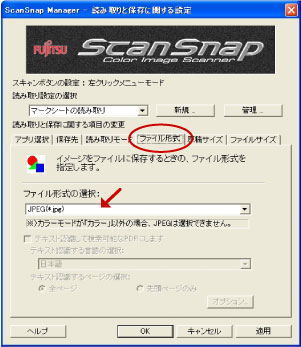
„ÄĆ„Éē„ā°„ā§„ÉęŚĹĘŚľŹ„Äć„āŅ„ÉĖ„āíťĀłśäě„Āó„ÄĀ
„Éē„ā°„ā§„ÉęŚĹĘŚľŹ„ĀģťĀłśäěÔľöJPEG
„ĀęśĆáŚģö„Āó„Ā¶„ĀŹ„Ā†„Āē„ĀĄ„Äā
ŚéüÁ®Ņ„āĶ„ā§„āļ„ĀģśĆáŚģö
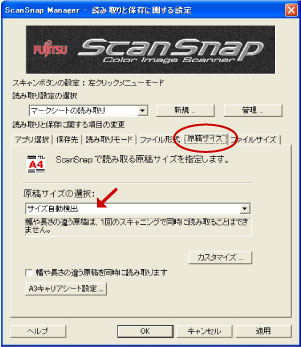
„ÄĆŚéüÁ®Ņ„āĶ„ā§„āļ„Äć„āŅ„ÉĖ„āíťĀłśäě„Āó„ÄĀ
ŚéüÁ®Ņ„āĶ„ā§„āļ„ĀģťĀłśäěÔľö„āĶ„ā§„āļŤá™Śčēś§úŚáļ
„Āĺ„Āü„ĀĮ„ÄĀA4
„ĀęśĆáŚģö„Āó„Ā¶„ĀŹ„Ā†„Āē„ĀĄ„Äā
„Éē„ā°„ā§„Éę„āĶ„ā§„āļ„ĀģśĆáŚģö
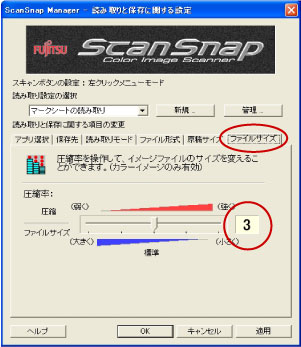
„ÄĆ„Éē„ā°„ā§„Éę„āĶ„ā§„āļ„Äć„āŅ„ÉĖ„āíťĀłśäě„Āó„ÄĀ
ŚúßÁłģÁéáÔľö3
„ĀęśĆáŚģö„Āó„Ā¶„ĀŹ„Ā†„Āē„ĀĄ„Äā
„ÄĆOK„Äć„āí„āĮ„É™„ÉÉ„āĮ„Āó„Ā¶Ť®≠Śģö„āíťĀ©ÁĒ®„Āó„Āĺ„Āô„Äā
4Ôľé„āŅ„āĻ„āĮ„Éą„ɨ„ā§„Āč„āČŤ™≠„ĀŅŚŹĖ„ā䍮≠Śģö„āíťĀłśäě
WindowsŚŹ≥šłč„Āę„Āā„āč„āŅ„āĻ„āĮ„Éą„ɨ„ā§ÔľąśôāŤ®ąŚ∑¶ŚĀī„Āģ„āĘ„ā§„ā≥„É≥ԾȄĀęťĚí„Éě„Éę„ĀģÔľ≥„Ā®„ĀĄ„ĀÜ„āĘ„ā§„ā≥„É≥„ĀĆ„Āā„āä„Āĺ„Āô„Āģ„Āß„ÄĀŚ∑¶„āĮ„É™„ÉÉ„āĮ„Āó„Ā¶„ĀŹ„Ā†„Āē„ĀĄ„Äā
„É°„Éč„É•„Éľ„ĀĆŤ°®Á§ļ„Āē„āĆ„Āü„āČ„ÄĀŚÖą„ĀĽ„Ā©šĹúśąź„Āó„Āü„ÄĆ„Éě„Éľ„āĮ„ā∑„Éľ„Éą„ĀģŤ™≠„ĀŅŚŹĖ„āä„Äć„āíťĀłśäě„Āó„Ā¶„ĀŹ„Ā†„Āē„ĀĄ„Äā
‚ÄĽ„Āď„ĀģŤ®≠Śģö„ĀĆťĀłśäě„Āē„āĆ„Ā¶„ĀĄ„Ā™„ĀĄ„Ā®Ť™≠„ĀŅŚŹĖ„ā䚼∂śēį„ĀĆŚĘó„Āą„Āĺ„Āõ„āď„Äā

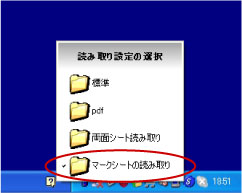
„Āä„Ā§„Āč„āĆ„Āē„Āĺ„Āß„Āó„Āü„Äā
šĽ•šłä„Āß„āĻ„ā≠„É£„Éä„ĀģŤ®≠Śģö„ĀĮÁĶāšļÜ„Āó„ÄĀŤ™≠„ĀŅŚŹĖ„āä„ĀģśļĖŚāô„ĀĆ„Āß„Āć„Āĺ„Āó„Āü„Äā